Page 1

Notebook
EasyGuide
AMILO M Series
Français
Page 2

Vous avez...
... des questions ou des problèmes techniques ?
Adressez-vous :
● à notre ligne directe (voir liste des Help Desks fournie ou sur le site Internet :
www.fujitsu-siemens.com/support/helpdesk.html)
● à votre partenaire de vente
● à votre point de vente
Vous trouverez d’autres informations dans la liste Help Desk et dans le manuel "Garantie"
("Warranty"). Vous trouverez le manuel "Garantie" ("Warranty") sur le CD/DVD fourni
"Drivers & Utilities".
Vous trouverez des informations actualisées sur nos produits, des conseils, des mises à jour, etc.
sur le site Internet : www.fujitsu-siemens.com
Page 3

Page 4

Dieses Handbuch wurde erstellt von/This manual was produced by
cognitas. Gesellschaft für Technik-Dokumentation mbH – www.cognitas.de
Dieses Handbuch wurde auf Recycling-Papier gedruckt.
This manual has been printed on recycled paper.
Este manual foi impresso em papel reciclado.
Denne håndboken er trykt på resirkulert papir.
Tato prírucka byla vytištena na recyklovaném papíre.
A használati utasítást visszaforgatott papírra nyomtatták.
Podręcznik ten wydrukowano na wtórnie wykorzystanym papierze.
Bu el kitabı tekrar geri dönüştürülmüş kağıt üzerine basılmıştır.
Publié par
Fujitsu Siemens Computers GmbH
Printed in the Federal Republic of Germany
AG 10/05
Edition 1
No de référence/Order No.: 10600656656
No de référence/Order No.: 440 N80730
Page 5

Introduction
AMILO M Series
Manuel d'utilisation
Analyse des problèmes et
conseils
Vues du notebook
Caractéristiques
techniques
Remarques importantes
Remarques du
constructeur
Première mise en service
du notebook
Index
Travailler avec le
notebook
Fonctions de sécurité
Connecter des
périphériques
Edition octobre 2005
Extension mémoire
Configuration système
dans l’Utilitaire Setup
BIOS
Deuxième disque dur en
RAID(en option)
Page 6

Microsoft, MS, MS-DOS, Windows et Windows NT sont des marques déposées de Microsoft
Corporation.
Pentium est une marque déposée de Intel Corporation, USA.
Acrobat Reader est une marque commerciale de Adobe Systems Incorporated.
Macrovision est une marque commerciale de Macrovision Corporation, USA.
MultiMediaCard est une marque déposée d’Infineon Technologies AG.
Sony et Memory Stick sont des marques commerciales de Sony Electronics, Inc.
Toutes les autres marques commerciales citées sont des marques commerciales ou des
marques déposées par leurs propriétaires respectifs et sont protégées comme tel.
Copyright © Fujitsu Siemens Computers GmbH 2005
Tous droits réservés, y compris celui de la traduction, de la reproduction, de la duplication
(même partielles) par photocopie ou procédé analogue.
Tout manquement à cette règle expose son auteur au versement de dommages et intérêts.
Tous droits réservés, y compris en cas d'octroi de brevet ou d'enregistrement comme modèle
d'utilité.
Sous réserve de disponibilité et de modifications techniques.
Page 7

Sommaire
Grâce à une technologie novatrice................................................................................................... 1
Symboles.............................................................................................................................................. 2
Vues du notebook .............................................................................................................................. 3
Remarques importantes .................................................................................................................... 5
Consignes de sécurité .......................................................................................................................... 5
Remarques pour le montage et le démontage des cartes et des composants ............................ 6
Economie d'énergie.............................................................................................................................. 7
Stockage d'un accumulateur ................................................................................................................ 7
Emporter son notebook ........................................................................................................................ 8
Avant de partir en voyage............................................................................................................. 8
Transporter le notebook ............................................................................................................... 8
Nettoyer le notebook ............................................................................................................................ 9
Première mise en service du notebook.......................................................................................... 11
Déballage et contrôle du notebook..................................................................................................... 11
Choix d'un emplacement .................................................................................................................... 12
Brancher l'adaptateur d'alimentation .................................................................................................. 12
Première mise sous tension du notebook ..........................................................................................13
Travailler avec le notebook.............................................................................................................. 15
Mettre le notebook sous tension......................................................................................................... 15
Mettre le notebook hors tension ......................................................................................................... 16
Voyants d'état..................................................................................................................................... 17
Clavier ................................................................................................................................................ 19
Bloc numérique virtuel................................................................................................................ 21
Combinaison de touches............................................................................................................ 22
Touches Easy Launch ........................................................................................................................ 23
Surface tactile, touches de la surface tactile et Interrupteur Marche/Arrêt pour la surface tactile ..... 24
Ecran LCD .......................................................................................................................................... 26
Remarques relatives à l'écran LCD............................................................................................ 26
Réglages de l’écran.................................................................................................................... 27
Accumulateur...................................................................................................................................... 27
Chargement, entretien et maintenance de l’accumulateur......................................................... 28
Monter et démonter un accumulateur ........................................................................................ 28
Utilisation des fonctions d'économie d'énergie................................................................................... 29
Cartes ExpressCard ........................................................................................................................... 30
Insérer une carte ExpressCard...................................................................................................30
Retirer une carte ExpressCard...................................................................................................31
Cartes Memory Card .......................................................................................................................... 33
Insérer une carte Memory Card.................................................................................................. 33
Retirer une carte Memory Card.................................................................................................. 34
Disque dur .......................................................................................................................................... 35
Démonter le disque dur .............................................................................................................. 35
Monter un disque dur ................................................................................................................. 36
10600656656, édition 1
Page 8

Sommaire
Lecteur de CD-Rom/DVD....................................................................................................................37
Lecteur combiné CDRW / DVD...................................................................................................38
Lecteur DVD+RW .......................................................................................................................38
Lecteur double DVD±RW............................................................................................................38
Lecteur DVD multi-format compatible double couche.................................................................39
Manipuler les CD/DVD................................................................................................................ 39
Introduire ou ôter un CD/DVD.....................................................................................................40
Codes régionaux pour DVD vidéos et lecteurs DVD ..................................................................42
Adapter la fonction AutoPlay du lecteur de CD/DVD ..................................................................42
Microphone et haut-parleurs ...............................................................................................................43
Régler le volume .........................................................................................................................43
Commande à distance pour PowerCinema InstantON ....................................................................... 44
Retirer la commande à distance ................................................................................................. 44
Utiliser la commande à distance .................................................................................................45
Modem 56K intégré.............................................................................................................................47
Brancher le modem du notebook sur la prise téléphonique........................................................48
Ethernet et LAN...................................................................................................................................49
Wireless LAN ......................................................................................................................................50
Activer/désactiver le module Wireless LAN ................................................................................ 50
Fonctions de sécurité .......................................................................................................................51
Bref aperçu des fonctions de sécurité.................................................................................................51
Utiliser le Kensington Lock..................................................................................................................51
Installer une protection par mot de passe dans l’Utilitaire Setup BIOS ..............................................52
Protection de l’Utilitaire Setup BIOS (mots de passe administrateur et utilisateur) .................... 52
Régler l’autorisation d’accès à l’Utilitaire Setup BIOS ................................................................54
Protection par mot de passe du système d’exploitation..............................................................54
Connecter des périphériques ..........................................................................................................55
Ports....................................................................................................................................................56
Connecter un moniteur externe...........................................................................................................56
Connecter des périphériques USB......................................................................................................57
Lecteurs de disquette USB ......................................................................................................... 57
Connecter des appareils audio externes.............................................................................................58
Connecter un appareil externe à S-Vidéo Out .................................................................................... 58
Connecter périphériques au port FireWire ..........................................................................................59
Extension mémoire ...........................................................................................................................61
Monter/démonter les modules d’extension mémoire ..........................................................................61
Configuration système dans l’Utilitaire Setup BIOS...................................................................... 65
Démarrer l’Utilitaire Setup BIOS .........................................................................................................65
Utiliser l’Utilitaire Setup BIOS .............................................................................................................66
Quitter l’Utilitaire Setup BIOS..............................................................................................................66
Deuxième disque dur en RAID(en option) ......................................................................................67
Monter et démonter un deuxième disque dur .....................................................................................67
10600656656, édition 1
Page 9

Sommaire
Analyse des problèmes et conseils................................................................................................ 71
Restaurer le logiciel installé................................................................................................................ 71
Restaurer PowerCinema InstantON........................................................................................... 72
Restaurer le système d’exploitation ........................................................................................... 72
Restaurer les pilotes, les manuels et les logiciels spéciaux....................................................... 74
L'heure ou la date du notebook ne correspondent pas ...................................................................... 74
L'écran LCD du notebook ne s'éclaire pas ......................................................................................... 75
L'affichage sur l'écran LCD du notebook n'est pas très lisible ........................................................... 75
Le moniteur externe reste sombre...................................................................................................... 75
L'affichage sur le moniteur externe n'apparaît pas ou défile .............................................................. 76
Après la mise sous tension, le notebook ne démarre pas.................................................................. 76
Le notebook s'est arrêté de fonctionner ............................................................................................. 77
L'imprimante n'imprime pas................................................................................................................ 77
Le DVD vidéo s’arrête ........................................................................................................................ 77
Messages d'erreur sonores ................................................................................................................ 78
Caractéristiques techniques ........................................................................................................... 79
Notebook ............................................................................................................................................ 79
Accumulateur...................................................................................................................................... 80
L'adaptateur d'alimentation 90 W ....................................................................................................... 80
L'adaptateur d'alimentation 120 W ..................................................................................................... 80
Remarques du constructeur............................................................................................................ 81
Elimination et recyclage...................................................................................................................... 81
Déclarations de conformité (Declarations of Conformity) ................................................................... 81
Technologie protégée par copyright ................................................................................................... 81
Marquage CE ..................................................................................................................................... 81
Index .................................................................................................................................................. 83
10600656656, édition 1
Page 10

Page 11

Grâce à une technologie novatrice...
et à son design ergonomique, votre AMILO est un notebook amical et fiable.
Votre notebook existe en plusieurs modèles. La plupart des sections de ce manuel d’utilisation
s’appliquent à toutes les configurations - nous attirerons votre attention sur les différences
spécifiques. Certaines images peuvent ne pas correspondre à votre modèle, elles sont uniquement
destinées à expliquer le principe.
Votre système d’exploitation (p. ex. Microsoft Windows XP Home) est déjà installé et configuré de
façon optimale de manière à vous permettre de démarrer immédiatement lorsque vous mettrez votre
AMILO sous tension la première fois.
Votre notebook intègre la technologie la plus récente pour vous permettre de découvrir l’informatique
dans des meilleures optimales. Suivant votre modèle, les composants suivants sont présents :
● mémoire vive de max. 2 Goctets (RAM)
● un lecteur combiné CDRW / DVD ou un lecteur DVD+RW ou un double lecteur DVD±RW ou un
lecteur DVD multi-format compatible double couche pour regarder des films sur DVD ou graver
des CD/DVD
● une sortie S-vidéo pour raccorder votre notebook à votre téléviseur
● un port FireWire pour raccorder des périphériques rapides comme, p. ex., un camescope
numérique
● quatre ports USB pour ajouter très facilement une webcam, une console de jeu et une
imprimante notamment
● une interface infrarouge (CIR = Customized InfraRed) pour pouvoir utiliser votre notebook avec
une commande à distance
● un modem interne pour surfer sur Internet
● un logement ExpressCard dans lequel vous pouvez utiliser une carte ExpressCard/34 ou
ExpressCard/54
● un contrôleur audio intégré, deux haut-parleurs stéréo et un haut-parleur de basses
(Subwoofer) pour le plaisir des oreilles.
Vous pouvez même connecter un microphone et des haut-parleurs externes pour bénéficier
d’une meilleure sortie audio.
Grâce à l’Utilitaire Setup du BIOS, vous pouvez contrôler le matériel de votre notebook et mieux
protéger votre système contre tout accès non autorisé en utilisant la puissance de la protection par
mots de passe.
Ce manuel d'utilisation vous montre, entre autres, comment mettre en service et utiliser votre
AMILO.
Vous trouverez d'autres informations sur votre AMILO :
● dans les Manuels "Safety" (Sécurité) et "Warranty" (Garantie)
● dans la documentation du logiciel WLAN (fichier PDF sur le CD/DVD "Driver & Utility")
● dans la documentation de votre système d'exploitation
● dans les fichiers d'informations (par exemple : *.TXT, *.DOC, *.CHM, *.HLP, *.PDF, *.HTML)
10600656656, édition 1 1
Page 12
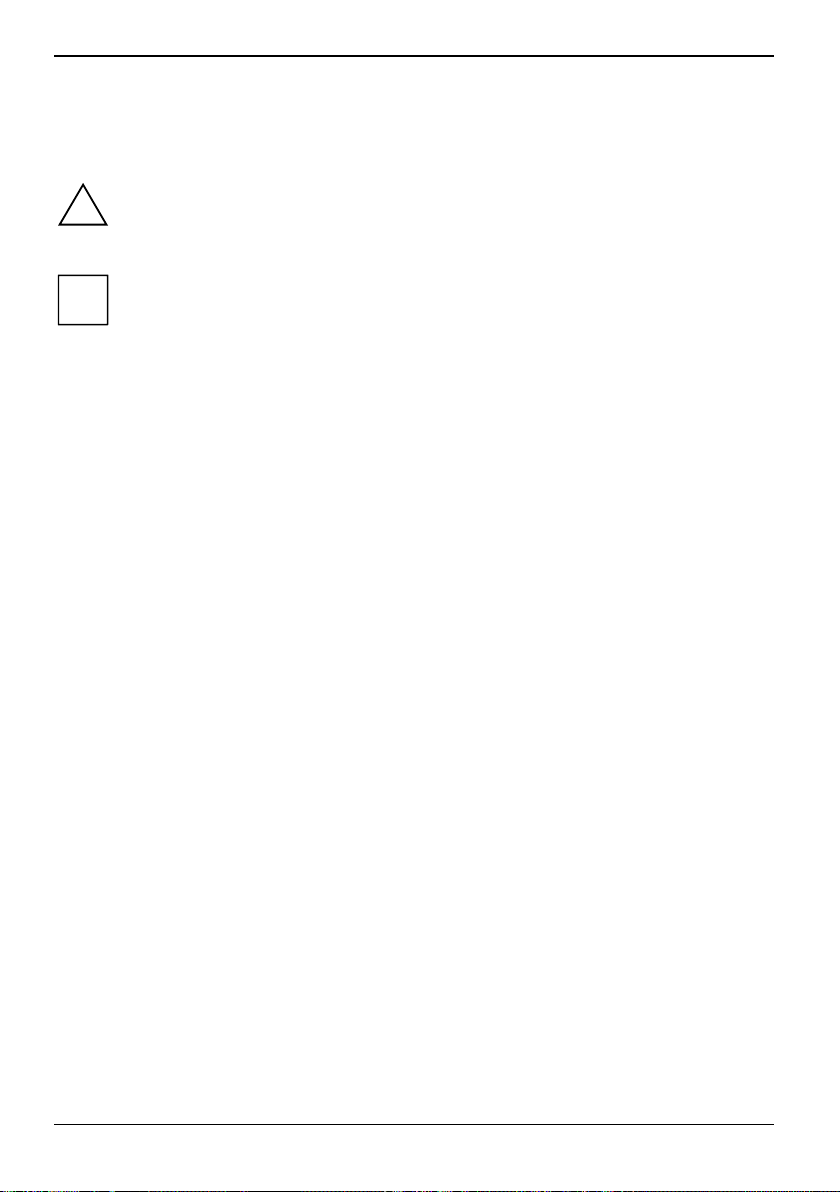
Grâce à une technologie novatrice...
Symboles
Vous rencontrerez dans ce manuel les symboles suivants :
!
i
► signale une opération que vous devez exécuter.
Cette police correspond à des affichages écran.
Cette police symbolise des noms des programmes, des commandes ou des options de
"Guillemets" servent à identifier des titres de chapitres, des noms de disques durs, de
signale des remarques à respecter impérativement pour votre propre
sécurité, celle de votre appareil et celle de vos données. La garantie s’éteint
dès l’instant où vous endommagez le notebook en ne respectant pas ces
consignes.
signale des informations importantes pour la bonne utilisation du système.
menu.
CD, de DVD et différents concepts à mettre en évidence.
2 10600656656, édition 1
Page 13
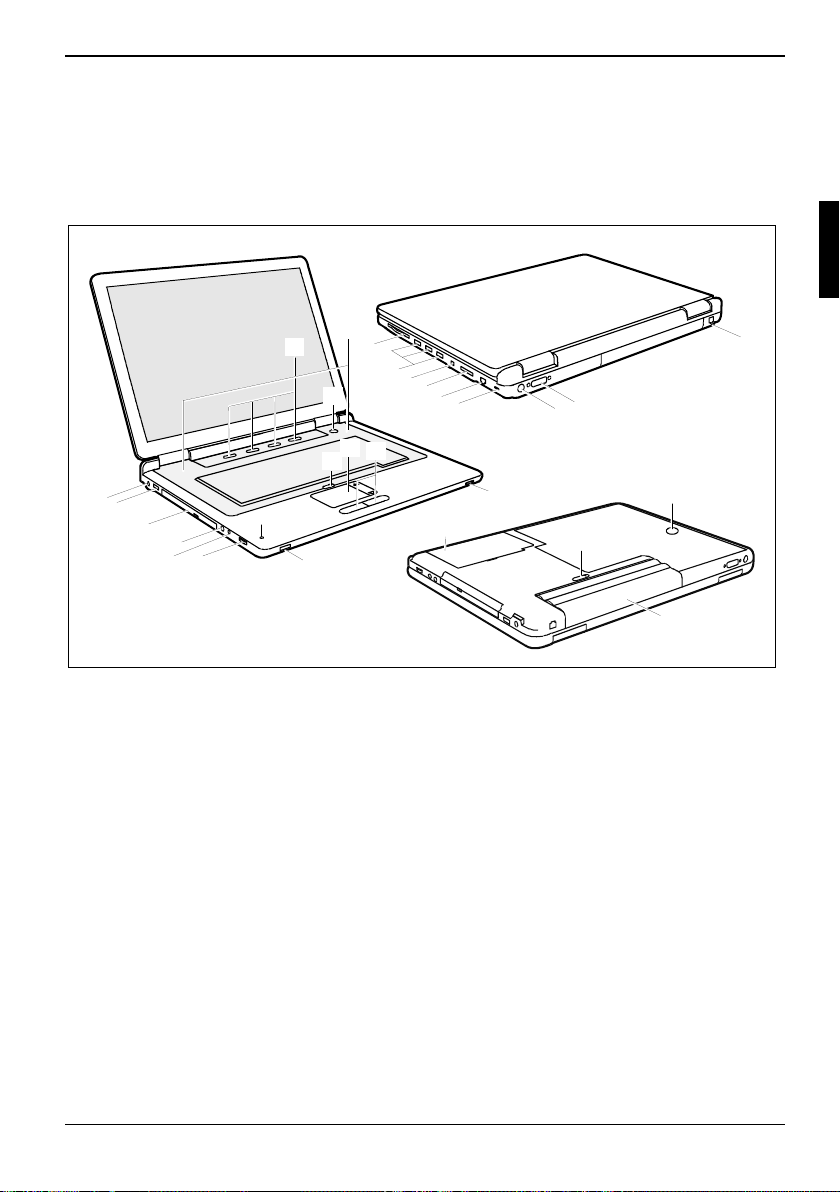
Vues du notebook
Dans ce chapitre seront présentés les différents composants matériels de votre notebook. Vous
obtiendrez un aperçu des voyants et des ports du notebook. Familiarisez-vous avec ces différents
éléments avant de travailler avec le notebook.
18
20
9
19
16
15
17
28
27
26
25
23
24
1 = Port modem
2 = Prise DVI-I
3 = Prise S-Vidéo Out
4 = Dispositif Kensington Lock
5 = Port LAN
6 = Logement carte Memory Card
7 = Port FireWire
8 = Ports USB
9 = Logement pour carte ExpressCard
10 = Haut-parleur de basses (Subwoofer)
11 = Accumulateur
12 = Verrouillage de l'accumulateur
13 = Disque dur
14 = Interrupteur Marche/Arrêt pour Wireless
LAN
22
21
8
7
6
5
4
2
3
14
13
15 = Touches surface tactile
16 = Surface tactile
17 = Interrupteur Marche/Arrêt pour la surface
tactile
18 = Haut-parleurs internes
19 = Interrupteur Marche/Arrêt du notebook
20 = Touches Easy Launch
21 = Interface CIR
22 = Micro interne
23 = Bouton de réglage de volume
24 = Port écouteurs/SPDIF
25 = Port microphone/Line-In
26 = Lecteur de CD-Rom/DVD
27 = Port USB
28 = Prise de tension continue (DC IN)
12
1
10
11
10600656656, édition 1 3
Page 14

Page 15

Remarques importantes
Ce chapitre contient des consignes de sécurité que vous devez absolument observer en utilisant
votre notebook. Les autres consignes vous fournissent des informations utiles concernant votre
notebook.
Consignes de sécurité
● Lors du branchement et du débranchement des câbles, respectez les consignes figurant dans
● N'utilisez que des accumulateurs conçus pour ce notebook.
● La pile au lithium (pile bouton) se trouvant dans votre notebook ne peut être remplacée que par
● Respectez les consignes en matière d’environnement dans le chapitre "Caractéristiques
● Pour le nettoyage, tenez compte des indications reprises dans le paragraphe "Nettoyer le
● Emportez ce manuel d'utilisation avec votre notebook.
● Si vous possédez un notebook avec fonction Wireless LAN, respectez également les autres
Cet notebook satisfait aux dispositions en matière de sécurité valables pour les équipements
informatiques. En cas de doute sur l'utilisation de l'appareil dans un environnement donné, veuillez
vous adresser à votre point de vente ou à notre Hotline/groupe d'assistance (Help Desk).
Respectez les consignes de sécurité reprises dans le manuel "Safety" (Sécurité) et les
remarques suivantes.
!
Lisez attentivement les sections du manuel identifiées par le symbole ci-contre.
le présent manuel d’utilisation.
Ne conservez pas les accumulateurs dans le notebook pendant une longue période.
Ne laissez pas tomber les accumulateurs et veillez à ne pas endommager leur boîtiers (risque
d'inflammation).
Si les accumulateurs sont défectueux vous ne devez plus les utiliser.
Ne touchez pas les contacts électriques des accumulateurs.
Les pôles négatif et positif d'un accumulateur ne doivent pas être reliés l'un à l'autre.
Les accumulateurs doivent être éliminés selon les dispositions locales en matière de déchets
spéciaux.
un technicien autorisé. Un échange incorrect risque de provoquer une explosion.
La pile de remplacement doit être d'un type recommandé par Fujitsu Siemens Computers.
La pile au lithium doit être éliminée selon les dispositions locales en matière de déchets
spéciaux.
techniques" et le chapitre "Première mise en service du notebook" avant de mettre votre
notebook en service et sous tension pour la première fois.
notebook".
Si vous cédez ce notebook à une autre personne, donnez-lui aussi le manuel d'utilisation.
consignes de sécurité spécifiques aux appareils avec fonction Wireless LAN dans le manuel
"Safety" (Sécurité).
10600656656, édition 1 5
Page 16

Remarques importantes
Remarques pour le montage et le démontage des cartes et des composants
● Mettez votre notebook hors tension et débranchez la fiche secteur de la prise de courant.
● Démontez l'accumulateur.
● Manipulez avec précaution les mécanismes de verrouillage de la batterie et d’autres
● N’utilisez jamais d’objets tranchants tels, p. ex., un tournevis, une paire de ciseaux ou un
Les cartes constituées de composants à risque électrostatique (ESD = Electrostatic Sensitive
Devices) sont signalées par l'étiquette ci-contre :
Toute réparation du notebook doit être exécutée exclusivement par du personnel qualifié.
Les interventions non conformes ou l'ouverture non autorisée du boîtier présentent des
!
risques pour l'utilisateur (électrocution, risque d'incendie). En plus, le droit à la garantie
s'éteint.
composants.
couteau comme levier pour retirer des caches.
Lors de la manipulation de cartes ESD, respectez les consignes suivantes :
● Vous devez vous décharger de l'électricité statique (en touchant un objet relié à la terre, par
exemple) avant de manipuler les cartes.
● Les appareils et outils utilisés doivent être dépourvus de toute charge statique.
● Débranchez les câbles avant de connecter ou de déconnecter les cartes.
● Manipulez les cartes en les tenant uniquement par leurs bords.
● Evitez de toucher les broches ou les circuits d'une carte.
6 10600656656, édition 1
Page 17

Remarques importantes
Economie d'énergie
Si vous n'utilisez pas votre notebook, débranchez-le.
Exploitez les fonctions d'économie d'énergie mises à votre disposition (voir chapitre "Travailler avec
le notebook"). Si vous utilisez les fonctions d'économie d'énergie proposées par le notebook, il
consommera moins d'énergie. Le notebook bénéficiera par conséquent d'une plus grande autonomie
et son accumulateur devra être rechargé moins souvent.
Economie d’énergie sous Windows
Si vous avez raccordé à votre notebook un moniteur disposant de fonctions d’économie d’énergie,
vous pouvez les régler dans l’onglet Ecran de veille. Choisissez dans le menu Démarrer - Panneau de
configuration - Apparence et thèmes - Affichage - écran de veille un écran de veille.
D'autres fonctions d'économie d'énergie vous pouvez régler dans le menu Démarrer - Panneau de
configuration - Performances et maintenance - Options d'alimentation.
Stockage d'un accumulateur
Stockez l’accumulateur chargé à la moitié ou au tiers de sa capacité. L’accumulateur doit être stocké
dans un endroit sec et par des températures comprises entre 0°C et +30°C. Plus la température de
stockage est basse, moins l’accumulateur se déchargera de lui-même.
Si vous n'utilisez pas les accumulateurs pendant une longue période, retirez-les du
notebook. Ne gardez pas d'accumulateurs dans l’appareil !
i
10600656656, édition 1 7
Page 18

Remarques importantes
Emporter son notebook
Respectez les consignes qui suivent lorsque vous emportez votre notebook.
Avant de partir en voyage
● Sauvegardez les données importantes du disque dur.
● Désactivez votre module Wireless LAN avant de partir en voyage. Votre notebook sera ainsi
mieux protégé et vous éviterez ainsi de perturber les appareils sensibles aux ondes radio dans
les hôpitaux, les aéroports et ailleurs.
● Si vous avez l'intention d'utiliser votre notebook pendant un vol en avion, demandez à la
compagnie aérienne si elle l'autorise.
● Lorsque vous voyagez à l'étranger, assurez-vous que l'adaptateur d'alimentation peut
fonctionner sur la tension de secteur disponible sur place. Si ce n'est pas le cas, procurez-vous
l'adaptateur d'alimentation correspondant pour votre notebook.
N'utilisez aucun autre transformateur !
Si vous voyagez dans un autre pays, vérifiez si la tension de réseau locale et les
spécifications techniques du câble secteur sont compatibles. Si cela ne devait pas être le
i
cas, achetez un câble secteur qui réponde aux conditions locales. N’utilisez pas
d’adaptateur pour appareils électriques pour y connecter le notebook.
Votre modem n’est peut-être pas parfaitement compatible avec le système téléphonique
local du pays dans lequel vous séjournez. Il peut en résulter de piètres performances ou
une défaillance totale du modem.
Transporter le notebook
● Retirez tous les supports de données (par exemple, CD, DVD) des lecteurs.
● Mettez le notebook hors tension.
● Retirez les fiches secteur de l’adaptateur d’alimentation et de tous les périphériques des prises
secteur.
● Débranchez le câble de l’adaptateur d’alimentation et les câbles de données de tous les
périphériques.
● Rabattez l’écran LCD juqu’à l’enclenchement.
● Utilisez pour le transport du notebook un sac approprié pour le protéger de la poussière et des
chocs.
● Protégez le notebook contre les fortes secousses et les températures excessives (le
rayonnement direct du soleil dans la voiture, par exemple).
8 10600656656, édition 1
Page 19

Remarques importantes
Nettoyer le notebook
► Mettez le notebook hors tension.
► Retirez la fiche secteur de l'adaptateur d'alimentation de la prise secteur.
► Démontez l'accumulateur.
Vous pouvez nettoyer la surface du boîtier avec un chiffon sec.
S'il est très sale, vous utilisez un chiffon humide trempé préalablement dans de l'eau mélangée avec
un détergent doux pour vaisselle et bien essoré.
Pour nettoyer le clavier et la surface tactile, utilisez des chiffons désinfectants.
Le nettoyage de l'intérieur du boîtier ne doit être effectué que par les techniciens autorisés.
!
Utilisez exclusivement des produits de nettoyage spéciaux pour ordinateurs. Les produits
ménagers et de polissage normaux peuvent endommager les inscriptions du clavier et du
notebook, la peinture ou même le notebook lui-même.
Evitez toute pénétration de liquide dans l'intérieur du notebook.
10600656656, édition 1 9
Page 20

Page 21

Première mise en service du notebook
Respectez le chapitre "Remarques importantes".
!
Avant de pouvoir travailler avec votre notebook pour la première fois, vous devez charger
l’accumulateur et installer le logiciel fourni. Le système d’exploitation (p. ex. Windows XP Home) et
les pilotes nécessaires pour le matériel sont déjà installés.
Lors de la livraison, l'accumulateur se trouve dans le logement pour accumulateur. L’accumulateur
doit être chargé pour que vous puissiez utiliser votre notebook en mode accumulateur.
Lorsque le notebook est utilisé en déplacement, l’accumulateur intégré lui fournit l'énergie
nécessaire. Vous pouvez augmenter l’autonomie du notebook en tirant profit des fonctions
d’économie d’énergie disponibles.
Lorsque vous utilisez le notebook à la maison ou au bureau, nous vous conseillons de le raccorder à
l’adaptateur d’alimentation plutôt que de solliciter l’accumulateur.
La connexion des périphériques externes (une imprimante, une souris par exemple) est expliquée
dans le chapitre "Connecter des périphériques".
Déballage et contrôle du notebook
► Déballez les différents éléments.
► Vérifiez si le notebook présente des dommages apparents dus au transport.
Si vous constatez des dommages dus au transport, nous vous prions d’informer
immédiatement le point de vente compétent !
!
Nous vous conseillons de ne pas jeter l'emballage d'origine de l'appareil. Conservez
l'emballage d'origine, il pourra vous servir lors d'un transport ultérieur.
i
10600656656, édition 1 11
Page 22

Première mise en service du notebook
Choix d'un emplacement
Avant de mettre votre notebook en place, choisissez un emplacement adéquat. Suivez
pour cela les conseils suivants :
!
● Ne posez jamais votre notebook sur une surface non rigide (une moquette, des
meubles rembourrés, par exemple). Vous risquez ainsi d’entraver la ventilation et de
provoquer des dégâts dus à la surchauffe.
● Ne posez pas le notebook directement sur vos jambes pendant une trop longue
période. Face inférieure s’échauffe pendant le fonctionnement normale du notebook.
Un contact prolongé avec la peau peut être désagréable voire provoquer des
brûlures.
● Posez le notebook sur une surface plane et stable. N’oubliez pas que les pieds en
caoutchouc du notebook peuvent laisser des marques sur les surfaces fragiles.
● L'espace libre autour du notebook et de l'adaptateur d'alimentation doit être d'au
moins 100 mm pour permettre une ventilation suffisante.
● N'obturez jamais les ouïes de ventilation du notebook et de l'adaptateur
d'alimentation.
● Evitez d'exposer votre notebook à des conditions d'environnement extrêmes.
Protégez le notebook contre la poussière, l'humidité et la chaleur.
Brancher l'adaptateur d'alimentation
Respectez les instructions données dans le chapitre "Consignes de sécurité".
!
Le câble secteur livré avec l'appareil répond aux exigences du pays dans lequel vous
avez acheté le notebook. Assurez-vous que ce câble secteur est autorisé dans le pays
dans lequel vous l'utilisez.
Ne branchez pas l'adaptateur d'alimentation sur une prise de courant avant d'avoir
connecté le notebook à l'adaptateur d'alimentation.
N'utilisez pas l'adaptateur d'alimentation pour d'autres notebooks ou d'autres appareils.
N'utilisez pas d'adaptateur d'alimentation qui ne soit pas spécifiquement prévu pour ce
notebook.
12 10600656656, édition 1
Page 23

Première mise en service du notebook
3
1
2
► Raccordez le câble de l'adaptateur d'alimentation (1) à la prise de tension continue (DC IN) du
notebook.
► Raccordez le câble secteur (2) à l'adaptateur d'alimentation.
► Branchez le câble secteur (3) sur la prise de courant.
Première mise sous tension du notebook
Le système d'exploitation est déjà installé sur le disque dur pour faciliter la première mise en service
de votre notebook.
► Mettez le notebook sous tension (voir chapitre "Travailler avec le notebook", section "Mettre le
► Suivez les indications données à l'écran pendant l'installation.
En cas de doute sur les données que le système vous demande d’introduire, lisez le manuel du
système d’exploitation.
Lorsque vous mettez le notebook sous tension pour la première fois, le logiciel fourni est
installé et configuré. Cette procédure ne peut pas être interrompue ; prévoyez par
!
conséquent un certain temps pour son exécution et branchez le notebook sur la tension de
secteur via l’adaptateur d’alimentation.
Pendant l’installation, vous pouvez uniquement redémarrer le notebook si le système vous
y invite !
notebook sous tension").
Si votre notebook est équipé d’un système d’exploitation Windows, le CD/DVD
"Drivers & Utilities" est fourni. Sur ce CD/DVD vous trouverez d'autres informations sur le
i
système ainsi que des pilotes, des programmes d'aide, des mises à jour, des manuels,
etc.
10600656656, édition 1 13
Page 24

Page 25

Travailler avec le notebook
Ce chapitre décrit l’utilisation de base de votre notebook.
La connexion des périphériques externes (une imprimante, une souris par exemple) est expliquée
dans le chapitre "Connecter des périphériques".
Respectez les instructions données dans le chapitre "Remarques importantes".
!
Mettre le notebook sous tension
► Placez le déverrouillage (1) dans le sens de
2
1
la flèche et soulevez l'écran LCD vers le
haut (2).
► Appuyez sur l'interrupteur Marche/Arrêt (1)
pour mettre le notebook sous tension.
Le voyant Marche
1
10600656656, édition 1 15
du notebook s'allume.
Page 26

Travailler avec le notebook
Mettre le notebook hors tension
► Arrêtez votre système d‘exploitation
correctement (Windows XP Edition familiale
p. ex., dans le menu Démarrer - par la
fonction Arrêter l'ordinateur).
► Si le notebook ne s’éteint pas de lui-même,
2
1
appuyez pendant env. cinq secondes sur
l’interrupteur Marche/Arrêt (1).
► Rabattez l’écran LCD (2) juqu’à
l’enclenchement.
16 10600656656, édition 1
Page 27

Travailler avec le notebook
Voyants d'état
Les voyants d'état vous informent sur les états de l’alimentation électrique, des lecteurs et des
fonctions du clavier. Les voyants sont ègalement visible quand le notebook est fermé..
1 A
Voyant Marche
Voyant Wireless LAN
Voyant Mode Standby
Voyant accumulateur
1
A
Voyant Num Lock
Voyant Caps Lock
Voyant Arrêt défil (Scroll Lock)
Voyant Silent Mode (Mode
d'exploitation silencieux)
Voyant du lecteur
10600656656, édition 1 17
Page 28

Travailler avec le notebook
Voyant Marche
● Le voyant s'allume : Le notebook est sous tension.
● Le voyant est sombre : Le notebook est hors tension.
Voyant Wireless LAN
● Le voyant s'allume: Le module Wireless LAN est activé.
● Le voyant est sombre: Le module Wireless LAN est désactivé.
Voyant Mode Standby
● Le voyant s'allume : Le notebook est en mode Standby.
Voyant accumulateur
L’état de charge de l'accumulateur est indiqué par le voyant accumulateur.
● Le voyant s'allume: L'accumulateur est complètement chargé.
● Le voyant clignote : L'accumulateur est chargé.
● Le voyant est sombre : L’accumulateur est vide.
Voyant du lecteur
● Le voyant s'allume: le système accède au lecteur (disque dur, CD/DVD).
1
Voyant Num Lock
● Le voyant s'allume: La touche NumLK est actionnée.
Les caractères bleus imprimés dans la partie supérieure droite des touches du pavé
numérique sont actifs.
A
Voyant Caps Lock
● Le voyant s'allume : la touche de verrouillage majuscules est actionnée.
Toutes les lettres sont représentées en majuscules. Lorsque la touche est légendée
plusieurs fois, c'est le caractère imprimé dans la partie supérieure gauche de la
touche qui sera affiché.
Voyant Arrêt défil (Scroll Lock)
● Le voyant s'allume: la combinaison de touches Fn + Arret defil est actionnée.
Sa signification varie selon le programme d'application.
Voyant Silent Mode (Mode d'exploitation silencieux)
● Le voyant s'allume: La touche Easy Launch
a été actionnée.
Le Silent Mode est activé.
18 10600656656, édition 1
Page 29

Travailler avec le notebook
Clavier
Le clavier est disposé de manière à proposer toutes les fonctions d’un clavier étendu. Quelquesunes des fonctions que propose un clavier étendu sont exécutées à l’aide de combinaison de
touches.
La description des touches ci-dessous s'applique au système d'exploitation Windows. Les autres
fonctions des touches sont décrites dans le manuel qui accompagne votre programme d'application.
La figure suivante montre comment utiliser les touches légendées plusieurs fois pour afficher un
caractère. L'exemple n'est valable que si le voyant CapsLK ne s'allume pas.
L’utilisation normale du clavier de votre notebook entraîne une usure progressive de celuici. Le légendage des touches en particulier est sensible à une utilisation intensive. Il est
i
possible que l’inscription des touches disparaisse peu à peu pendant la durée de vie du
notebook.
Fn
7
7
è
`
7
7
Verr
Num
7
7
è
`
7
7
è
`
10600656656, édition 1 19
è
`
Alt Gr
7
7
è
`
Page 30

Travailler avec le notebook
Fn
Pause
Attn
Touche de retour arrière (Backspace)
La touche de retour arrière efface le caractère placé à gauche du curseur.
Touche de tabulation
La touche de tabulation déplace le curseur sur la tabulation suivante.
Touche Entrée (Return, Enter, Saut de ligne, Retour chariot)
La touche Entrée clôture une ligne de commande. Si vous appuyez sur la touche
Entrée, la commande sera exécutée.
Touche de verrouillage majuscules (Caps Lock)
La touche de verrouillage majuscules active le mode majuscules (le voyant CapsLK
s'allume). En mode majuscules, toutes les lettres sont représentées en majuscules.
Lorsque la touche est légendée plusieurs fois, c'est le caractère imprimé dans la
partie supérieure gauche de la touche qui sera affiché.
Pour désactiver le mode majuscules, il vous suffit d'actionner la touche majuscules.
Touche majuscules (Shift)
La touche majuscules permet d'afficher les majuscules. Lorsque la touche est
légendée plusieurs fois, c'est le caractère imprimé dans la partie supérieure gauche
de la touche qui sera affiché.
Touche Fn
La touche Fn permet d'activer les fonctions spéciales affichées sur une touche
légendée plusieurs fois (voir "Combinaison de touches").
En cas d' un clavier externe, vous devez appuyer simultanément sur les
touches Ctrl et Alt au lieu de la touche Fn .
Touches fléchées
Les touches fléchées permettent de déplacer le curseur dans la direction indiquée
par la flèche, c.-à-d. vers le haut, vers le bas, vers la gauche ou vers la droite.
Touche Pause
La touche Pause interrompt l'affichage écran. Actionnez une touche quelconque
pour rétablir l'affichage écran.
Touche Démarrage
Touche Démarrage appelle le Menu de démarrage de Windows.
Touche Menu
La touche Menu appelle le menu de l’objet sélectionné.
20 10600656656, édition 1
Page 31

Travailler avec le notebook
Bloc numérique virtuel
Sur le clavier de votre notebook est dépourvu de bloc numérique séparé. Pour vous permettre
cependant d'utiliser les touches d’un bloc numérique avec certaines applications, vous disposez d'un
bloc numérique virtuel. Sur le clavier, les touches du bloc numérique virtuel se reconnaissent aux
chiffres et symboles imprimés dans la partie supérieure droite de la touche. Lorsque le bloc
numérique virtuel est activé, vous pouvez afficher les caractères imprimés sur la partie supérieure
droite des touches.
7
8
è_ç
\
`
0
9
@
à
^
UI OP
12
JKL
M
?. / §
789
456
123
0
*
–
+
.
/
,;: !
1 = Caractères valides lorsque le voyant Num Lock n'est pas allumé (voir la section "Voyants d'état").
2 = Caractères valides lorsque le voyant Num Lock est allumé (voir section "Voyants d'état").
10600656656, édition 1 21
Page 32

Travailler avec le notebook
Combinaison de touches
La description des combinaison de touches ci-dessous s'applique au système d'exploitation
Windows. Avec d’autres systèmes d’exploitation et avec certains pilotes, l’une ou l’autre des
combinaisons de touches ci-dessus peuvent ne pas être opérantes.
D'autres combinaisons de touches sont décrites dans le manuel de votre programme d'application.
Les combinaisons de touches sont entrées de la façon suivante :
► Maintenez la première touche de la combinaison de touches enfoncée.
► Appuyez simultanément sur la(les) touche(s) nécessaire(s) pour exécuter la fonction.
Fn
Fn
En cas d' un clavier externe vous devez appuyer simultanément sur les
touches Ctrl et Alt au lieu de la touche Fn .
i
F1
+
Activer le mode Suspend
Cette combinaison de touches bascule le notebook en mode Suspend.
F3
+
Activer/désactiver le haut-parleur
Cette combinaison de touches vous permet de mettre le haut-parleur du
notebook sous et hors tension.
Fn
F4
+
Changer d'affichage écran
Si vous avez branché un moniteur externe, cette combinaison de touches
vous permettra de sélectionner l'écran sur lequel les données s'afficheront.
L'affichage des données est possible :
● uniquement sur l'écran LCD du notebook
● uniquement sur le moniteur externe
● simultanément sur l'écran LCD du notebook et sur le moniteur externe.
Fn
Fn
F5
+
F6
+
Augmenter le volume
Cette combinaison de touches augmente le volume des haut-parleurs
intégrés.
Diminuer le volume
Cette combinaison de touches baisse le volume des haut-parleurs intégrés.
Fn
F7
+
Augmenter la luminosité de l'écran
Cette combinaison de touches augmente la luminosité de l'écran.
F8
Fn
+
Diminuer la luminosité de l'écran
Cette combinaison de touches diminue la luminosité de l'écran.
22 10600656656, édition 1
Page 33

Travailler avec le notebook
Alt
Ctrl
+
+
Alt
Basculer entre applications ouvertes
Cette combinaison de touches vous permet de basculer entre plusieurs
applications ouvertes.
+
Suppr
Exécuter un démarrage à chaud
Cette combinaison de touches permet de redémarrer le notebook.
Appuyez sur les touches Ctrl et Alt et maintenez-les
enfoncées, puis appuyez sur la touche Suppr . Le Gestionnaire
des tâches s’affiche en premier lieu. C’est à la deuxième tentative
que le démarrage à chaud est exécuté.
+
Vous trouverez les combinaisons de touches Windows dans la documentation de votre
système d'exploitation.
i
Saut de tabulation négatif
Cette combinaison de touches déplace le curseur sur la
tabulation précédente.
Touches Easy Launch
Votre notebook est équipé de quatre touches Easy Launch. Il suffit d’actionner une touche pour
démarrer les applications ou fonctions suivantes.
10600656656, édition 1 23
Page 34

Travailler avec le notebook
PowerCinema InstantON
Cette touche vous permet de démarrer PowerCinema InstantON (voir section "Commande à
distance pour PowerCinema InstantON").
Internet
Cette touche vous permet de démarrer le navigateur Internet par défaut de votre système.
E-mail
Cette touche vous permet de démarrer le programme de messagerie par défaut de votre
système.
Silent Mode (Mode d'exploitation silencieux)
Cette touche vous permet de réduire la vitesse de rotation du ventilateur du processeur.
Lorsque le Silent Mode est activé, le processeur et la puce graphique ne
fonctionnent pas à pleine puissance.
i
Surface tactile, touches de la surface tactile et Interrupteur Marche/Arrêt pour la surface tactile
1 = Interrupteur Marche/Arrêt pour la surface
tactile
2 = Surface tactile
3 = Surface tactile-barre de défilement
4 = Touches surface tactile
3
2
1
4
La surface tactile vous permet de déplacer le pointeur sur l'écran.
La surface tactile-barre de défilement vous permet aussi de faire défiler l'écran. La barre de
défilement sur le bord droit de la surface tactile est symbolisée par des flèches.
Les touches de la surface tactile servent à sélectionner et exécuter des commandes. Elles
correspondent aux boutons d'une souris traditionnelle.
24 10600656656, édition 1
Page 35

Travailler avec le notebook
Avec l’interrupteur Marche/Arrêt de la surface tactile , vous pouvez désactiver la surface tactile et
éviter de déplacer le pointeur à l’écran par inadvertance.
Déplacer le curseur
► Déplacez votre doigt sur la surface tactile.
Le pointeur se déplace.
Sélectionner un objet
► Déplacez le curseur sur l’objet voulu.
► Tapez une fois du bout du doigt sur la surface tactile ou appuyez une fois sur la touche
L’objet est sélectionné.
Exécuter une commande
► Déplacez le curseur sur la zone voulu.
► Tapez à deux reprises du bout du doigt sur la surface tactile ou appuyez deux fois sur la
La commande est exécutée.
Veillez à ce que la surface tactile n'entre pas en contact avec la saleté, des liquides ou
des matières grasses.
!
Ne manipulez jamais la surface tactile avec des doigts sales.
Ne posez aucun objet lourd (des livres, par exemple) sur la surface tactile ou les touches
de celle-ci.
gauche.
touche gauche.
Tirer un objet
► Sélectionnez l’objet souhaité.
► Maintenez le bouton gauche enfoncé et déplacez l’objet à l’endroit souhaité en glissant le doigt
sur la surface tactile.
L'objet est déplacé.
Faire défiler l'écran avec la barre de défilement de l'écran de la surface tactile
► Posez votre doigt sur la barre de défilement de l'écran (bord droit de la surface tactile) et
déplacez-le vers le haut ou vers le bas.
La zone d'affichage se déplace vers le haut ou vers le bas.
10600656656, édition 1 25
Page 36

Travailler avec le notebook
Ecran LCD
Remarques relatives à l'écran LCD
Des écrans TFT de qualité supérieure sont intégrés dans les notebooks de Fujitsu Siemens
Computers GmbH. Pour des raisons techniques, les écrans TFT sont fabriqués pour une résolution
spécifique. Un affichage optimal et net peut uniquement être garanti dans la résolution
correspondant à l’écran TFT respectif. Une résolution d’écran différente des spécifications peut
entraîner un affichage flou.
On entend par résolution d’écran le nombre de pixels ("Picture Element" = élément d’image)
horizontaux et verticaux dont se compose l’affichage à l’écran. "WUXGA" p. ex. signifie 1920 x 1200
pixel. Chaque pixel se compose de trois soi-disant sous-pixels (points d'image) des couleurs rouge,
vert et bleu. Au total un écran UXGA se compose donc de 1920 x 1200 x 3 = 6 912 000 sous-pixels.
Résolutions d’écran fréquemment utilisées Nombre de pixels
XGA 1024 x 768
WXGA 1280 x 800
SXGA 1280 x 1024
SXGA+ 1400 x 1050
UXGA 1600 x 1200
WUXGA 1920 x 1200
La résolution de l'écran LCD de votre notebook est déjà préréglé de façon optimale.
Points d’image clairs ou sombres
Dans l'état actuel des techniques de production, il n'est pas possible de garantir un affichage écran
irréprochable. Quelques rares points d'image plus clairs ou plus sombres peuvent apparaître en
permanence. Le nombre maximum autorisé de points d'image défectueux est défini par la stricte
norme internationale ISO 13406-2 (Classe II).
Exemple :
Un écran LCD de 15" d'une résolution de 1024 x 768 possède 1024 x 768 = 786432 pixels.
Chaque pixel se compose de trois points d'image (rouge, vert et bleu), ce qui représente
presque 2,4 millions de sous-pixels. La norme ISO 13406-2 (Classe II) autorise 4 pixels
défectueux ainsi que 5 sous-pixels défectueux, c.-à-d. un total de 17 sous-pixels défectueux.
Ce nombre représente une proportion d'environ 0,0007 % de l'ensemble des sous-pixels !
Rétro-éclairage
Les écrans TFT sont utilisés avec un rétro-éclairage. L’intensité lumineuse du rétro-éclairage peut
diminuer pendant la durée de vie du notebook. Vous pouvez cependant régler individuellement la
luminosité de votre écran.
26 10600656656, édition 1
Page 37

Travailler avec le notebook
Réglages de l’écran
Régler la résolution
La résolution de l'écran LCD de votre notebook est déjà préréglé de façon optimale.
Modifier le corps des polices
Vous pouvez choisir une police plus grande ou plus petite dans la zone Police du menu Démarrer -
Panneau de configuration - Apparence et thèmes - Affichage - Paramètres avances.
Synchroniser l’affichage sur l’écran LCD et sur un moniteur externe
Votre notebook supporte l’affichage simultané sur l’écran LCD et sur un moniteur externe. Avec la
combinaison des touches Fn + F4 , vous pouvez basculer entre l’écran LCD uniquement, le
moniteur externe uniquement et l’écran LCD et le moniteur externe. Ce dernier réglage s’avère très
utile si vous souhaitez une résolution élevée et une fréquence de rafraîchissement importante sur un
moniteur externe.
Accumulateur
L’accumulateur est un composante essentiel de votre notebook. Lorsque le notebook est utilisé en
déplacement, l’accumulateur intégré lui fournit l'énergie nécessaire. Vous pouvez augmenter la
durée de vie de l’accumulateur en manipulant l’accumulateur avec soin. La durée de vie moyenne
d’un accumulateur est d’environ 500 cycles de chargement/déchargement.
Vous pouvez augmenter le temps de fonctionnement de l'accumulateur en tirant profit des fonctions
d’économie d’énergie disponibles.
N'utilisez que des accumulateurs conçus pour votre notebook par Fujitsu Siemens
Computers.
!
Ne laissez pas tomber les accumulateurs et veillez à ne pas endommager leur boîtiers
(risque d'inflammation).
Si les accumulateurs sont défectueux vous ne devez plus les utiliser.
Ne touchez pas les contacts électriques des accumulateurs.
Les pôles négatif et positif d'un accumulateur ne doivent pas être reliés l'un à l'autre.
Les accumulateurs doivent être éliminés selon les dispositions locales en matière de déchets
spéciaux.
Lisez attentivement les consignes relatives au stockage des accumulateurs au chapitre
"Remarques importantes".
10600656656, édition 1 27
Page 38

Travailler avec le notebook
Chargement, entretien et maintenance de l’accumulateur
Ne chargez l'accumulateur du notebook que lorsque la température ambiante se situe entre 5 °C et
35 °C.
Pour charger l'accumulateur du notebook, branchez le notebook sur l'adaptateur d'alimentation (voir
"Brancher l'adaptateur d'alimentation").
Vous pouvez prolonger la durée de vie de l’accumulateur en le déchargeant complètement avant de
le recharger. Pour ce faire, laissez votre notebook sous tension en mode accumulateur. Lorsque la
charge de l’accumulateur est faible, un avertissement acoustique retentit. Si vous ne branchez pas
l'adaptateur d'alimentation dans les cinq minutes qui suivent le signal d’avertissement, votre
notebook se met automatiquement hors tension.
Vous trouverez un complément d’information sur le temps de charge de l’accumulateur au chapitre
"Caractéristiques techniques".
Surveiller l’état de charge
La surveillance de la capacité de l'accumulateur sous Windows s’effectue grâce à un compteur de
charge de l’accumulateur qui se situe sur la barre de tâches. Si vous placez le curseur sur le
symbole de l'accumulateur, vous voyez apparaître le niveau de charge de ce dernier.
Monter et démonter un accumulateur
Démonter un accumulateur
► Mettez votre notebook hors tension et débranchez la fiche secteur de la prise de courant.
► Rabattez l’écran LCD juqu’à l’enclenchement.
► Débranchez tous les câbles connectés au notebook.
► Retournez le notebook et posez-le sur une surface plane.
N'utilisez que des accumulateurs conçus pour votre notebook par Fujitsu Siemens
Computers.
!
Lorsque vous montez ou démontez un accumulateur, ne forcez pas.
Veillez à qu’aucun corps étranger ne pénètre dans les connecteurs des accumulateurs.
1
2
► Poussez le verrouillage de l'accumulateur (1) dans le sens de la flèche sans le relâcher.
La flèche est reproduite sur le coulisseau de verrouillage de l’accumulateur.
► Sortez l'accumulateur du compartiment réservé à l'accumulateur (2).
28 10600656656, édition 1
Page 39

Travailler avec le notebook
Monter l'accumulateur
► Avancez l’accumulateur dans son logement jusqu'à l'entendre s'encastrer.
Utilisation des fonctions d'économie d'énergie
Si vous utilisez les fonctions d'économie d'énergie proposées par le notebook, il consommera moins
d'énergie. Le notebook bénéficiera par conséquent d'une plus grande autonomie et son
accumulateur devra être rechargé moins souvent.
Lorsque vous interrompez votre travail pendant quelque temps pour ensuite le reprendre, vous
pouvez activer des options d’économie d’énergie comme, p. ex. Standby ou Mise en veille prolongée.
Lorsque vous rabattez l’écran LCD, le notebook bascule automatiquement dans un mode
d'économie d'énergie.
Vous pouvez activer les fonctions d’économie d’énergie dans le menu Démarrer - Panneau de
configuration - Performances et maintenance - Options d'alimentation. Sous Windows Hibernate mode
(repos) est le mode d’économie d’énergie réglé par défaut.
Si vous êtes connecté à un réseau ou à Internet, nous vous déconseillons de basculer en
mode d’économie d’énergie car votre connexion sera interrompue.
i
Si vous n'avez pas besoin du notebook pendant une longue période, désactivez d'abord le
mode d'économie d'énergie et mettez ensuite le notebook hors tension.
Ne mettez jamais votre notebook hors tension lorsqu’il est en mode d’économie d’énergie.
Lorsque le notebook est en mode d'économie d'énergie :
● Ne connectez aucun périphérique.
● Ne déconnectez pas le notebook des périphériques.
● Ne mettez pas le notebook sous tension aussi longtemps que l’accumulateur intégré
est vide.
● Ne modifiez pas l’extension mémoire.
● N’insérez et ne retirez pas de carte PC Card.
10600656656, édition 1 29
Page 40

Travailler avec le notebook
Cartes ExpressCard
Un logement ExpressCard permet d’utiliser une carte ExpressCard/34 ou ExpressCard/54.
Insérer une carte ExpressCard
Lisez la documentation relative à la ExpressCard et respectez les consignes du fabricant.
!
Lorsque vous montez ou retirez une ExpressCard, ne forcez pas.
Assurez-vous qu’aucun corps étranger ne pénètre dans le logement pour carte
ExpressCard.
1
2
► Appuyez sur le remplaçant (1) de sorte que le remplaçant pour la carte ExpressCard ressorte
légèrement du logement.
► Retirez le remplaçant pour la carte Express Card (2) du logement.
► Insérez la carte ExpressCard, contacts électriques vers l’avant, dans l’ouverture du logement.
► Glissez soigneusement la carte ExpressCard dans le logement jusqu'à l'entendre s'encastrer.
La carte ExpressCard peut dépasser de un à plusieurs millimètres (selon le type de carte
ExpressCard).
30 10600656656, édition 1
Conservez la garniture pour carte ExpressCard dans un endroit sûr. Lorsque vous
retirerez la carte ExpressCard, nous vous conseillons de réinsérer la garniture pour carte
i
ExpressCard. Vous éviterez ainsi que des corps étrangers pénètrent dans le logement
pour carte ExpressCard.
Page 41

Travailler avec le notebook
Vous trouverez dans la documentation relative à la carte ExpressCard une description de
l’installation des pilotes requis.
i
Lisez également les fichiers d’aide correspondants sur le CD fourni, les informations
concernant les pilotes de la carte ExpressCard ou les informations proposées par le
système d’exploitation (p. ex. dans Aide et support sous Windows XP).
Retirer une carte ExpressCard
Grâce à l’icône dans la barre de tâches, vous pouvez arrêter la carte ExpressCard :
► Cliquez avec le bouton gauche de la souris sur le symbole.
► Choisissez la carte ExpressCard que vous voulez arrêter et retirer.
► Appuyez sur la touche Entrée.
Une boîte de dialogue vous signale que vous pouvez retirer la carte ExpressCard sans risque.
1
2
► Appuyez sur le bord de la carte ExpressCard (1) de manière à la faire ressortir légèrement du
logement.
► Retirez la carte ExpressCard du logement (2).
10600656656, édition 1 31
Page 42

Travailler avec le notebook
► Insérez la garniture pour carte ExpressCard dans l'emplacement.
► Poussez la garniture pour carte ExpressCard avec précaution dans le logement jusqu’à ce
qu’elle s’encastre.
32 10600656656, édition 1
Page 43

Travailler avec le notebook
Cartes Memory Card
Votre notebook est équipé d'un port de carte Memory Card. Le port de carte Memory Card supporte
les formats suivants :
● Secure Digital (SD™ Card)
● MultiMediaCard (MMC)
● Memory Stick / Memory Stick Pro (Sony®)
Lorsque vous manipulez des cartes Memory Card, respectez les consignes du fabricant.
i
Insérer une carte Memory Card
► Poussez la carte Memory Card dans le logement avec précaution. La surface légendée doit
être tournée vers le haut.
La carte Memory Card peut dépasser d’un ou plusieurs millimètres (en fonction du type de carte
Memory Card utilisé).
10600656656, édition 1 33
Page 44

Travailler avec le notebook
Retirer une carte Memory Card
2
1
► Appuyez sur le bord de la carte Memory Card (1) de manière à la faire ressortir légèrement du
logement.
► Retirez la carte Memory Card du notebook (2).
34 10600656656, édition 1
Page 45

Travailler avec le notebook
Disque dur
Le disque dur est le support de stockage le plus important de votre notebook. Si vous copiez sur
votre disque dur des applications et des fichiers stockées sur CD/DVD, vous pourrez travailler
beaucoup plus rapidement et donc plus efficacement.
En cas d’accès au disque dur, le voyant du lecteur
Démonter le disque dur
► Mettez votre notebook hors tension et débranchez la fiche secteur de la prise de courant.
► Rabattez l’écran LCD juqu’à l’enclenchement.
► Débranchez tous les câbles connectés au notebook.
► Retournez le notebook et posez-le sur une surface plane.
► Démontez l'accumulateur (voir "Démonter un accumulateur").
1
1
2
s’allume.
► Otez les vis (1).
► Sortez le couvercle dans le sens de la flèche pour le retirer du notebook (2).
1
2
► Otez la vis (1).
► Soulevez le disque dur et sortez le disque dur (2) de son logement dans le sens de la flèche.
10600656656, édition 1 35
Page 46

Travailler avec le notebook
Monter un disque dur
2
1
► Présentez le disque dur légèrement de biais (1).
► Rabattez le disque dur dans son logement.
► Fixez la vis (2).
2
2
1
► Replacez le cache dans son logement en respectant le sens de la flèche (1).
► Fixez le cache à l'aide des vis (2).
► Remontez l'accumulateur (voir "Monter l'accumulateur").
► Remettez le notebook correctement en place sur une surface plane.
► Branchez à nouveau les câbles préalablement déconnectés.
36 10600656656, édition 1
Page 47

Travailler avec le notebook
Lecteur de CD-Rom/DVD
A la livraison, votre notebook est équipé d’un lecteur de CD/DVD. Selon le modèle, votre notebook
est équipé d’un lecteur combiné CDRW/DVD, d’un lecteur DVD+RW, d’un double lecteur DVD±RW
ou d’un lecteur DVD multi-format compatible double couche.
Les lecteurs CD/DVD peuvent lire ou lire et graver différents CD ou DVD. Vous trouverez ci-dessous
une description de chaque type de CD ou de DVD:
CD-Rom
Abréviation pour : Compact Disc - Read Only Memory. Un CD-Rom est un support optique
d’informations capable de stocker un max. de 700 Moctets de données. Ces données
être modifiée.
CD-R
Abréviation pour : Compact Disc Recordable. Un CD-R est un support optique d’informations sur
lequel vous ne pouvez graver qu’une seule fois un max. de 700 Moctets de données. Ces données
ne peuvent plus être modifiée ensuite, mais être lues, quand vous voulez.
CD-RW
Abréviation pour : Compact Disc ReWriteable. Un CD-RW est un support optique d’informations sur
lequel vous pouvez graver un nombre virtuellement illimité de fois un max. de 700 Moctets de
données. Cela signifie que vous pouvez effacer et modifier les données.
DVD (DVD-ROM et DVD-Video)
Abréviation pour :Digital Versatile Disc ou Digital Video Disc. Un DVD est un support optique
d’informations pouvant contenir un max. de 17 Goctets de données. Ces données
modifiée.
DVD+R / DVD-R
Abréviation pour :Digital Versatile Disc Recordable ou Digital Video Disc Recordable. Un DVD+R ou
un DVD-R est un support optique d’informations sur lequel vous ne pouvez graver qu’une seule fois
un max. de 4,7 Goctets de données. Ces données ne peuvent plus être modifiée ensuite, mais être
lues, quand vous voulez.
DVD+RW / DVD-RW
Abréviation pour : Digital Versatile Disc oder Digital Video Disc + ReWriteable. Un DVD+RW ou un
DVD-RW est un support optique d’informations sur lequel vous pouvez graver un nombre
virtuellement illimité de fois un max. de 4,7 Goctets de données. Cela signifie que vous pouvez
effacer et modifier les données.
DVD+R DL (Double Layer – double couche)
Abréviation pour :Digital Versatile Disc Recordable Double Layer ou Digital Video Disc Recordable
Double Layer. Un DVD+R DL est un support optique d’informations sur lequel vous ne pouvez
graver qu’une seule fois un max. de 8,5 Goctets de données. Ces données ne peuvent plus être
modifiée ensuite, mais être lues, quand vous voulez.
DVD+R et DVD-R sont des normes différentes. DVD+R et DVD-R ne peuvent être écrites
que par les lecteurs, qui supportent le standard respectif.
i
DVD+RW et DVD-RW sont des normes différentes. DVD+RW et DVD-RW ne peuvent
être écrites que par les lecteurs, qui supportent le standard respectif.
i
ne peuvent
ne peuvent être
10600656656, édition 1 37
Page 48

Travailler avec le notebook
Lecteur combiné CDRW / DVD
Avec le lecteur combiné CDRW / DVD, vous pouvez lire tous les types de CD/DVD cités ci-dessus.
Vous pouvez aussi graver des CD-R et des CD-RW.
Demandez conseil dans un magasin spécialisé si vous ne savez pas quel type de CD ou de DVD est
le mieux adapté à vos besoins, p. ex. la sauvegarde de données, l’enregistrement de films, la
stockage de photos, etc.
Le lecteur combiné CDRW / DVD appartient à la catégorie des appareils de classe laser 1
conformes à la norme IEC 60825-1.
!
Il renferme une diode électroluminescente (DEL) qui produit dans certaines circonstances
un rayon laser plus puissant que le rayon d’un appareil de classe laser 1.
Fixer ce rayon des yeux est dangereux.
Ne retirez pas conséquent aucun élément du boîtier du lecteur.
Lecteur DVD+RW
Avec le lecteur DVD+RW, vous pouvez lire tous les types de CD/DVD cités ci-dessus. Vous pouvez
aussi graver des CD-R, des CD-RW et des DVD+RW.
Demandez conseil dans un magasin spécialisé si vous ne savez pas quel type de CD ou de DVD est
le mieux adapté à vos besoins, p. ex. la sauvegarde de données, l’enregistrement de films, la
stockage de photos, etc.
Le lecteur DVD+RW appartient à la catégorie des appareils de classe laser 1 conformes à
la norme IEC 60825-1.
!
Il renferme une diode électroluminescente (DEL) qui produit dans certaines circonstances
un rayon laser plus puissant que le rayon d’un appareil de classe laser 1.
Fixer ce rayon des yeux est dangereux.
Ne retirez pas conséquent aucun élément du boîtier du lecteur.
Lecteur double DVD±RW
Avec le lecteur double DVD±RW, vous pouvez lire tous les types de CD/DVD cités ci-dessus. Vous
pouvez aussi graver des CD-R, des CD-RW, des DVD+R, des DVD+RW, des DVD-R et des
DVD+RW.
Demandez conseil dans un magasin spécialisé si vous ne savez pas quel type de CD ou de DVD est
le mieux adapté à vos besoins, p. ex. la sauvegarde de données, l’enregistrement de films, la
stockage de photos, etc.
38 10600656656, édition 1
Le lecteur double DVD±RW appartient à la catégorie des appareils de classe laser 1
conformes à la norme IEC 60825-1.
!
Il renferme une diode électroluminescente (DEL) qui produit dans certaines circonstances
un rayon laser plus puissant que le rayon d’un appareil de classe laser 1.
Fixer ce rayon des yeux est dangereux.
Ne retirez pas conséquent aucun élément du boîtier du lecteur.
Page 49

Travailler avec le notebook
Lecteur DVD multi-format compatible double couche
Le lecteur DVD multi-format compatible double couche vous permet de lire tous les supports de
données optiques cités plus haut. Vous pouvez aussi graver des CD-R, CD-RW, DVD+R, DVD+RW,
DVD-R, DVD-RW et DVD+R DL.
Demandez conseil dans un magasin spécialisé si vous ne savez pas quel type de CD ou de DVD est
le mieux adapté à vos besoins, p. ex. la sauvegarde de données, l’enregistrement de films, la
stockage de photos, etc.
Le lecteur DVD multi-format compatible double couche est un appareil de classe laser 1
conforme à la norme IEC 60825-1.
!
Il renferme une diode électroluminescente (DEL) qui, le cas échéant, produit un rayon
laser plus puissant que celui d'un appareil de classe laser 1.
Fixer ce rayon des yeux est dangereux.
Ne retirez pas conséquent aucun élément du boîtier du lecteur.
Manipuler les CD/DVD
Respectez les consignes suivantes lorsque vous manipulez des CD/DVD :
!
● Ne touchez jamais la surface d'un CD/DVD. Prenez uniquement le CD/DVD par les
bords !
● Conservez toujours les CD/DVD dans leur pochette. Vous éviterez ainsi que les
CD/DVD ne s'empoussièrent et ne soient griffés ou endommagés d'une autre
manière.
● Protégez les CD/DVD de la poussière, des vibrations mécaniques et des rayons
directs du soleil !
● Ne conservez pas les CD/DVD dans des endroits trop chauds ou trop humides.
De manière à pouvoir exploiter de façon optimale la vitesse de gravure, utilisez des CD
vierges portant la mention "Multispeed" ou "High Speed".
i
10600656656, édition 1 39
Page 50
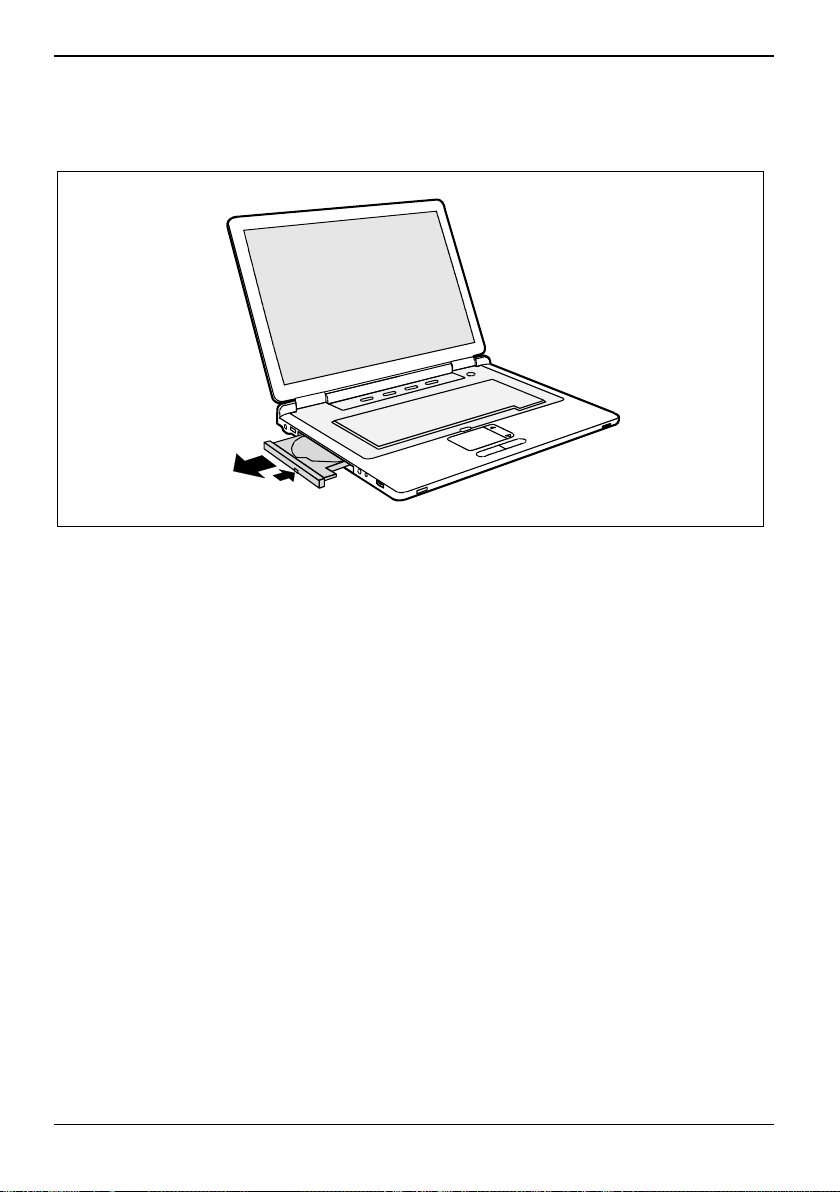
Travailler avec le notebook
Introduire ou ôter un CD/DVD
Le notebook doit être mis sous tension.
2
1
► Appuyez sur le bouton d'introduction/d'éjection (1).
Le tiroir du lecteur s’ouvre.
► Retirez complètement le tiroir du lecteur (2) avec précaution.
► Posez le CD/DVD dans le tiroir du lecteur, face légendée vers le haut.
ou
► Retirez le CD/DVD éventuellement en place.
40 10600656656, édition 1
Page 51

Travailler avec le notebook
► Repoussez le tiroir jusqu’à l’entendre s’encastrer.
Extraction manuelle (extraction d'urgence)
En cas de panne de courant ou de défaillance du lecteur, vous pouvez ouvrir le tiroir du CD/DVD
manuellement.
► Mettez le notebook hors tension.
2
1
► Appuyez avec un stylo ou un trombone déplié dans l'ouverture (1).
Le tiroir du lecteur est éjecté. Vous pouvez à présent retirer le tiroir (2) du lecteur.
10600656656, édition 1 41
Page 52

Travailler avec le notebook
Codes régionaux pour DVD vidéos et lecteurs DVD
Les DVD vidéos et les lecteurs DVD (comme, p. ex., le lecteur de DVD de votre notebook) sont
dotés en principe d’un code régional. Les codes régionaux du DVD vidéo et du lecteur DVD doivent
être identiques de manière à pouvoir permettre la lecture d’un DVD vidéo.
Il existe six codes régionaux différents :
● Code régional 1 : USA et Canada
● Code régional 2 : Egypte, Europe, Japon, Afrique du Sud et Proche-Orient
● Code régional 3 : Asie du Sud-Est (notamment Hong Kong, Indonésie, Philippines, Corée du
Sud, Taiwan)
● Code régional 4 : Australie, Nouvelle Zélande, zone du Pacifique sud-est, Amérique Centrale et
Amérique du Sud, les Caraïbes
● Code régional 5 : Afrique (à l’exception de l’Afrique du Sud), Inde et les Etats de l’ex-URSS
● Code régional 6 : Chine
Le lecteur de DVD de votre notebook supporte la fonction RPC-II (Phase II System of Regional
Playback Control). Cette fonction permet à l’utilisateur final de modifier jusqu’à cinq fois le code
régional du lecteur pour lire des DVD vidéos. Le code régional sélectionné en dernier lieu sera
définitif et ne pourra plus être modifié.
Lorsqu’un DVD vidéo doit pouvoir être lu dans toutes les régions, il est doté du code
régional 0.
i
Avant d’acheter un DVD vidéo, vérifiez que le code régional du DVD vidéo est identique
au code régional réglé pour le lecteur de DVD de votre notebook.
Adapter la fonction AutoPlay du lecteur de CD/DVD
Windows XP Home utilise la fonction AutoPlay. Cela signifie que vous pouvez décider dans
Windows XP Home de quelle manière seront traités les différents types de CD ou de DVD.
Vous pouvez régler la fonction AutoPlay du lecteur de CD/DVD en fonction de vos besoins, p. ex., de
charger automatiquement Media Player lorsque vous insérez un CD audio et de commencer
automatiquement la lecture de ce CD audio.
Procédez comme décrit ci-dessous :
► Cliquez sur le menu Démarrer puis sur Poste de travail.
La fenêtre Poste de travail apparaît.
► Choisissez l’icône CD/DVD à modifier et cliquez dessus avec le bouton droit de la souris ou de
la surface tactile.
Un menu contextuel apparaît.
► Cliquez sur Propriétés.
► Cliquez sur l'onglet AutoPlay.
► Adaptez la fonction AutoPlay de vos besoins.
Veillez à sélectionner l’action appropriée pour chaque type de contenu du CD/DVD et
à valider ce choix avec Appliquer.
i
42 10600656656, édition 1
Page 53

Travailler avec le notebook
Microphone et haut-parleurs
1
2
3
4
1 = Haut-parleurs internes
2 = Haut-parleur de basses (Subwoofer)
Vous notebook est équipé de deux haut-parleurs (1), d’un haut-parleur de basses (2) et d’un
microphone (3).
Le caisson de basses et les deux haut-parleurs forment ce que l’on appelle un système ‚subwoofer’
qui offre un véritable plaisir d’écoute. Les haut-parleurs internes servent à la production des sons
aigus et moyens. Le haut-parleur de basses sert à restituer les fréquences graves. Dans la mesure
où l’origine de ces sons graves n’est pas perceptible avec précision, un seul caisson de basses est
nécessaire et son emplacement n’a pas d’importance (sous le notebook).
Si vous branchez un microphone externe, le micro interne est désactivé.
i
En branchant un casque ou des haut-parleurs externes, vous désactivez les haut-parleurs
internes.
3 = Micro interne
4 = Bouton de réglage de volume
Régler le volume
► Réglez le volume souhaité avec la combinaison de touches Fn + F5 ou Fn + F6 .
ou
► Choisissez dans Démarrer - Programmes - Accessoires - Multimédia l’entrée Réglage volume pour
régler le volume dans Windows.
ou
► Réglez le volume souhaité sur le bouton de réglage de volume.
10600656656, édition 1 43
Page 54

Travailler avec le notebook
Commande à distance pour PowerCinema InstantON
Votre notebook est équipé d’une interface CIR et d’une commande à distance. La commande à
distance vous permet d’utiliser PowerCinema InstantON.
Retirer la commande à distance
Vous trouverez d'autres informations dans le manuel en ligne PowerCinema InstantON.
Vous trouverez ce manuel en ligne sur le CD/DVD "Drivers & Utilities".
i
1
2
► Appuyez sur la commande à distance (1) de manière à la faire ressortir légèrement du
logement.
► Sortez la commande à distance du logement (2).
44 10600656656, édition 1
Page 55

Travailler avec le notebook
Utiliser la commande à distance
1
2
La commande à distance (2) doit se situer dans le rayon d’action (horizontalement environ 30°) de
l’interface CIR (1) du notebook. Vous ne pouvez pas utiliser la commande à distance à plus de 5 à
7 m du notebook.
10600656656, édition 1 45
Page 56

Travailler avec le notebook
REPEAT
VOL
VOL
OK
SUB
TITLE
VOL
VOL
REPEAT
SUB
TITLE
Interrupteur Marche/Arrêt du
notebook
Cette touche vous permet de démarrer
le système d'exploitation du notebook.
PowerCinema InstantON
Cette touche vous permet de démarrer
PowerCinema InstantON.
Augmenter/ diminuer le volume
Ces touches vous permettent
d’augmenter/ diminuer le volume.
Touche sourdine
Cette touche vous permet d’activer et
de couper le son.
Répéter
Cette touche vous permet de répéter le
titre en cours ou la séquence vidéo en
cours.
Sous-titre
Cette touche vous permet d’activer ou
de désactiver le sous-titrage d’un film.
Play/Pause
Cette touche vous permet de lancer la
lecture.
En appuyant à nouveau sur cette
touche, vous suspendez la lecture.
Arrêt
Cette touche vous permet d’arrêter la
lecture en cours.
Précédent
Cette touche vous permet de lancer la
lecture du titre précédent ou de la
séquence vidéo précédente.
Rembobiner
Cette touche vous permet de revenir
en arrière.
Avance rapide
Cette touche vous permet d’accélérer
la lecture.
Suivant
Cette touche vous permet de lire le
titre suivant ou la séquence vidéo
suivante.
46 10600656656, édition 1
Page 57

Travailler avec le notebook
OK
Touche de navigation
Avec la touche de navigation, vous vous déplacez à l'intérieur du
menu (vers le haut, vers le bas, vers la gauche et vers la droite)
Avec la touche
sélectionnées.
OK
vous activez des entrées de menu
Modem 56K intégré
Le modem 56K intégré supporte toutes les applications de transmission de données telles que :
● Mode modem : téléchargements rapides de max. 56.000 bits/s (V.9x). compatible en amont
avec les modems V.34.
● Mode télécopie : envoi et réception de max. 14.400 bits/s
● adaptation aisée au pays d’utilisation par programme
Le modem satisfait à la directive UE 91/263/EEC (terminaux de télécommunication) et a été contrôlé
conformément à la directive TBR-21.
Le modem peut être utilisé dans les pays suivants :
Signalisation multifréquence (MFW)
Allemagne, Autriche, Belgique, Danemark, Espagne, Finlande, France, Grande-Bretagne, Grèce,
Irlande, Islande, Italie, Luxembourg, Norvège, Pays-Bas, Portugal, Suède et Suisse.
Signalisation par impulsions (IWV) :
Belgique, France, Italie et Pays-Bas.
Et également en : Afrique du Sud, Hongrie, Pologne et Slovénie.
10600656656, édition 1 47
Page 58

Travailler avec le notebook
Brancher le modem du notebook sur la prise téléphonique
2
1
► Branchez le câble du modem sur l’adaptateur téléphonique spécifique à votre pays.
► Connectez le câble du modem au port modem du notebook (1).
► Connectez le câble modem à votre prise téléphonique (2).
N’oubliez pas que la ligne téléphonique ou la ligne de données est occupée lorsque votre
modem est raccordé à une prise téléphonique et que vous ne pouvez pas dans ce cas
i
utiliser votre téléphone. Retirez la fiche modem de la prise téléphonique lorsque vous
avez refermé une session Internet ou que la télécopie est passée puis rebranchez la ligne
téléphonique.
48 10600656656, édition 1
Page 59

Travailler avec le notebook
Ethernet et LAN
Le composant LAN interne de votre notebook supporte Ethernet LAN (10/100/1000 Mbps). Le
module LAN vous permet d’établir une connexion avec un réseau local (LAN = Local Area Network).
1
2
► Connectez le câble LAN au port LAN du notebook (1).
► Connectez le câble du LAN à votre port réseau (2).
Votre administrateur réseau peut vous aider à configurer et utiliser les connexions LAN.
i
10600656656, édition 1 49
Page 60

Travailler avec le notebook
Wireless LAN
Votre notebook est équipé d’un module Wireless LAN.
Activer/désactiver le module Wireless LAN
Le montage d’un module Wireless LAN non agréé par Fujitsu Siemens Computers GmbH
annule les homologations (CE!, FCC) accordées pour cet appareil.
!
wireless
► Poussez l'interrupteur Marche/Arrêt pour wireless LAN en position "ON" pour activer le module
wireless LAN.
Le voyant Wireless LAN
ou
► Poussez l'interrupteur Marche/Arrêt pour wireless LAN en position "OFF" pour désactiver le
module wireless LAN.
Le voyant Wireless LAN
50 10600656656, édition 1
Respectez les autres consignes de sécurité spécifiques aux appareils avec fonction
Wireless LAN dans le manuel "Safety" (Sécurité).
i
Vous trouverez des informations plus détaillées dans l'aide en ligne et dans le document
PDF fourni avec votre logiciel Wireless LAN. Vous trouverez le manuel "Wireless LAN" sur
le CD/DVD "Drivers & Utilities".
s’allume.
s’éteint.
ONOFF
Page 61

Fonctions de sécurité
Votre notebook dispose de différentes fonctions de sécurité qui vous permettent de protéger votre
système et vos données personnelles contre tout accès non autorisé.
Dans ce chapitre, vous apprendrez à utiliser ces fonctions et vous découvrirez leurs avantages.
Bref aperçu des fonctions de sécurité
Fonction de sécurité Type de protection Préparation
Kensington Lock Mécanique Placer le Kensington MicroSaver
Protection du BIOS
par mot de passe
N’oubliez pas que, dans certains cas, p.ex. lorsque vous oubliez votre mot de passe,
vous-même n’aurez plus accès non plus à votre système et à vos données. Respectez par
!
conséquent les consignes suivantes :
● Sauvegardez vos données à intervalles réguliers sur des supports de données
externes, p. ex. des disques durs externes, des CD ou des DVD.
● Pour certaines fonctions de sécurité, vous devez attribuer des mots de passe.
Prenez note des mots de passe et conservez-les en lieu sûr.
Si vous oubliez les mots de passe, vous devrez vous adresser à notre Help Desk.
L’effacement des mots de passe n’est pas couvert par la garantie et sera donc facturé.
(accessoire) et le verrouiller
Protection par mot de passe de
l’Utilitaire Setup du BIOS et du
système d’exploitation au moyen
d’un mot de passe administrateur et
d’un mot de passe utilisateur. Le
mot de passe se compose de max.
six caractères alphanumériques.
Dans l’Utilitaire Setup du BIOS,
attribuer au moins un mot de passe
administrateur et activer, le cas
échéant, la protection par mot de
passe pour le système
d’exploitation.
Utiliser le Kensington Lock
1
10600656656, édition 1 51
► Placez le Kensington MicroSaver dans
l’ouverture correspondante (1) de votre
notebook.
Page 62

Fonctions de sécurité
Installer une protection par mot de passe dans l’Utilitaire Setup BIOS
Protection de l’Utilitaire Setup BIOS (mots de passe
administrateur et utilisateur)
Le mot de passe administrateur comme le mot de passe utilisateur vont vous permettre d’empêcher
le chargement non autorisé de l’Utilitaire Setup du BIOS. Le mot de passe administrateur vous donne
accès à toutes les fonctions de l’Utilitaire Setup du BIOS, le mot de passe utilisateur à une partie
seulement de ces fonctions. Vous ne pouvez créer de mot de passe utilisateur qu’après avoir au
préalable attribué un mot de passe administrateur.
Avant d’utiliser les différentes possibilités de protection par mot de passe dans l’Utilitaire
Setup du BIOS pour sécuriser vos données, respectez les remarques suivantes :
!
● Prenez note des mots de passe et conservez-les en lieu sûr. Si vous oubliez votre
mot de passe administrateur, vous ne pourrez plus accéder à votre notebook.
L’effacement du mot de passe n’est pas couvert par la garantie et sera donc facturé.
● Sauvegardez vos données à intervalles réguliers sur des supports de données
externes, p. ex. des disques durs externes, des CD ou des DVD.
Votre mot de passe ne peut pas dépasser six caractères et peut contenir des lettres et des
chiffres. Il n’est pas nécessaire de faire de distinction entre majuscules et minuscules.
i
Si vous avez ouvert ce manuel d'utilisation à l'écran, nous vous recommandons d'imprimer
les instructions suivantes. Vous ne pourrez pas, en effet, appeler ces instructions à l'écran
i
lorsque vous créerez le mot de passe.
L'appel et l’utilisation de l’Utilitaire Setup du BIOS sont décrits au chapitre "Configuration
système dans l’Utilitaire Setup BIOS".
i
52 10600656656, édition 1
Page 63

Fonctions de sécurité
Attribuer le mot de passe administrateur/utilisateur
► Appelez l'Utilitaire Setup du BIOS et choisissez le menu Security.
► Marquez la zone Set Supervisor Password et appuyez sur la touche Entrée.
Avec Enter new Password, vous êtes ensuite invité à entrer un mot de passe.
► Tapez le mot de passe et appuyez sur la touche Entrée.
Avec Confirm new Password, vous êtes invité à valider le mot de passe.
► Tapez le mot de passe encore une fois et appuyez sur la touche Entrée.
Confirmez le message Changes have been saved. Le nouveau mot de passe a été enregistré.
► Pour attribuer le mot de passe utilisateur, choisissez la zone Change User Password et procédez
comme pour l’attribution du mot de passe administrateur.
Si vous ne voulez pas modifier d'autres réglages, vous pouvez quitter l’Utilitaire Setup du BIOS.
► Choisissez dans le menu Exit l'option Save Changes and Exit.
► Choisissez l'option OK et appuyez sur la touche Entrée.
Le notebook redémarre et le nouveau mot de passe entre en vigueur. Si vous souhaitez à cet instant
appeler l’Utilitaire Setup du BIOS, vous devez au préalable entrer votre mot de passe administrateur
ou votre mot de passe utilisateur. Remarquez que le mot de passe utilisateur ne vous donne pas
accès à tous les réglages du BIOS.
Changer le mot de passe administrateur/utilisateur
Vous ne pouvez modifier le mot de passe administrateur qu’après être entré dans l’Utilitaire Setup du
BIOS en tapant le mot de passe administrateur.
► Appelez à nouveau l’Utilitaire Setup du BIOS.
► Procédez de la même manière que lorsque vous avez attribué le mot de passe
Supprimer des mots de passe
Pour supprimer un mot de passe sans en créer de nouveau, procédez comme suit :
► Appelez l'Utilitaire Setup du BIOS et choisissez le menu Security.
► Marquez la zone Change Supervisor Password ou Change User Password et appuyez sur la touche
Entrée.
Avec Enter new Password, vous êtes ensuite invité à entrer un mot de passe.
► Appuyez deux fois sur la touche Entrée.
► Choisissez dans le menu Exit l'option Save Changes and Exit.
► Choisissez l'option OK et appuyez sur la touche Entrée.
Le notebook redémarre et le mot de passe est supprimé.
La suppression du mot de passe administrateur entraîne par la même occasion la suppression du
mot de passe utilisateur.
10600656656, édition 1 53
Page 64

Fonctions de sécurité
Régler l’autorisation d’accès à l’Utilitaire Setup BIOS
Si vous avez attribué un mot de passe administrateur dans l’Utilitaire Setup du BIOS, vous pouvez
décider dans User Access Level les réglages d’Utilitaire Setup du BIOS pouvant être modifiés. Les
options suivantes vous sont proposées :
Full Access
Limited
View only
No access
► Appelez l'Utilitaire Setup du BIOS et choisissez le menu Security.
► Choisissez la zone User Access Level et sélectionnez l’option souhaitée.
Si vous ne voulez pas modifier d'autres réglages, vous pouvez quitter l’Utilitaire Setup du BIOS.
► Choisissez sous Exit la zone Save Changes and Exit.
► Choisissez l'option OK et appuyez sur la touche Entrée.
Le notebook redémarre et le réglage modifié devient effectif.
Tous les réglages d’Utilitaire Setup du BIOS peuvent être modifiés.
Les réglages comme la date et l’heure peuvent être modifiées.
Les réglages d’Utilitaire Setup du BIOS peuvent être visualisés mais pas modifiés.
Il est impossible d’accéder à l’Utilitaire Setup du BIOS.
Protection par mot de passe du système d’exploitation
Le mot de passe administrateur que vous avez attribué dans l’Utilitaire Setup du BIOS (voir
la section "Attribuer le mot de passe administrateur/utilisateur") vous permet également
i
d’empêcher le démarrage du système d’exploitation.
Activer la protection système
► Appelez l'Utilitaire Setup du BIOS et choisissez le menu Security.
► Choisissez l’option Password Check.
► Choisissez l’option Always.
► Choisissez sous Exit l’option Save Changes and Exit.
Le notebook redémarre et le système vous invite à entrer votre mot de passe (mot de passe
administrateur).
Désactiver la protection système
► Appelez l'Utilitaire Setup du BIOS et choisissez le menu Security.
► Choisissez l’option Password Check.
► Choisissez l’option Setup.
► Choisissez sous Exit l’option Save Changes and Exit.
► Appuyez sur la touche Entrée.
Le notebook redémarre et le système d’exploitation n’est plus protégé par aucun mot de passe.
54 10600656656, édition 1
Page 65

Connecter des périphériques
Respectez en tout cas les consignes de sécurité du chapitre "Remarques importantes"
avant de connecter des périphériques au notebook ou de les déconnecter du notebook.
!
Lisez toujours la documentation relative au périphérique, que vous voulez brancher.
Ne branchez ou ne débranchez jamais de câbles pendant un orage.
Ne tirez jamais sur le câble lorsque vous le débranchez ! Saisissez toujours la fiche.
Respectez l’ordre décrit ci-après lorsque vous connectez des périphériques au notebook
ou lorsque vous les en déconnectez :
Connecter des appareil au notebook
1. Mettre hors tension le notebook et tous les périphériques.
2. Retirer des prises la fiche secteur du notebook et de tous les appareils concernés.
3. Débranchez les câbles pour tous les périphériques en respectant les consignes
données.
4. Enfichez tous les fiches secteur dans les prises de courant.
Déconnecter des appareils du notebook
1. Mettre hors tension le notebook et tous les périphériques.
2. Retirer des prises la fiche secteur du notebook et de tous les appareils concernés.
3. Débranchez les câbles pour tous les périphériques en respectant les consignes
données.
Certains périphériques externes nécessitent l'installation et l'aménagement de logiciels
spécifique (par exemple, le programme pilote). Pour plus d'information consultez la
i
documentation pour le périphérique et le système d'exploitation.
10600656656, édition 1 55
Page 66

Connecter des périphériques
Ports
1
6
5
10
9
8
1 = Port modem
2 = Prise DVI-I
3 = Prise S-Vidéo Out
4 = Port LAN
5 = Port FireWire
4
7
6 = Ports USB
7 = Interface CIR
8 = Port écouteurs/SPDIF
9 = Port microphone/Line-In
10 = Port USB
2
3
Connecter un moniteur externe
Vous pouvez connecter un moniteur externe à votre notebook.
► Mettez le notebook et le moniteur externe hors tension.
► Connectez le câble de données du moniteur externe dans la prise DVI-I de votre notebook.
► Mettez d’abord le moniteur externe sous tension puis le notebook.
La combinaison de touches Fn + F4 vous permet de passer du moniteur externe à l’écran LCD du
notebook et inversement.
Vous pouvez afficher simultanément la même image sur le moniteur externe et sur l’écran LCD du
notebook.
56 10600656656, édition 1
Pour raccorder un moniteur analogique, vous devez d’abord brancher l’adaptateur écran
fourni sur la prise DVI-I de votre notebook.
i
Page 67

Connecter des périphériques
Régler la fréquence de régénération pour votre moniteur externe
Il est important de choisir le bon réglage de la fréquence de régénération pour éviter un scintillement
du moniteur.
► Choisissez dans le menu Démarrer - (Paramètres) - Panneau de configuration - Apparence et thèmes
- Affichage - Paramètres - Avancé - Moniteur le type d'écran.
► Sélectionnez à présent l'onglet Adaptateur.
► Adaptez la fréquence de régénération puis cliquez sur Appliquer.
Le réglage d’une fréquence de régénération trop élevée est susceptible d’endommager
votre moniteur. Consultez la documentation fournie avec votre moniteur pour connaître la
!
fréquence de régénération maximale.
Connecter des périphériques USB
Vous pouvez brancher sur les ports USB des périphériques qui sont également équipés d'un port
USB (p. ex. une imprimante, un scanner ou un modem).
► Connectez le câble de données au périphérique.
► Connectez le câble de données sur un port USB du notebook.
Les périphériques USB supportent le remplacement à chaud (hot-plug). Par conséquent,
les câbles des périphériques USB peuvent être branchés et débranchés sans qu’il soit
i
nécessaire d’éteindre l’appareil.
Avec l’USB 1.x, le débit max. est de 12 Mbits/s.
Avec l’USB 2.x, le débit peut atteindre 480 Mbits/s.
Vous trouverez d’autres informations dans la documentation fournie avec les
périphériques USB.
Pilotes
i
Certains périphériques USB sont automatiquement reconnus et installés par votre
système d’exploitation. Les appareils plus récents doivent cependant être installés à partir
du CD/DVD fourni avec l’appareil. Respectez impérativement les consignes données
pendant l’installation.
Lecteurs de disquette USB
10600656656, édition 1 57
Votre notebook supporte des lecteurs de disquette USB différents.
i
Fujitsu Siemens Computers vous recommande d'utiliser les appareils suivants :
● USB Floppy Disk Drive - Fujitsu CP078730-03 (YE-DATA)
● USB Floppy Disk Drive - TEAC FD-05PUB
Page 68

Connecter des périphériques
Connecter des appareils audio externes
Port microphone/Line-In
Sur le port microphone de votre notebook vous pouvez brancher un microphone externe ou des
appareils audio.
Port écouteurs/SPDIF
Sur le port écouteurs/SPDIF de votre notebook, vous pouvez brancher des écouteurs, des hautparleurs externes ou des appareils audio équipés d'une entrée optique numérique.
Si vous achetez un câble dans le commerce, vérifiez le point suivant :
i
Le port écouteurs/SPDIF de votre notebook est une "prise jack de 3,5 mm".
Pour raccorder les écouteurs ou les haut-parleurs, vous avez besoin d’une "fiche jack de
3,5 mm".
Pour raccorder des appareils audio avec sortie optique numérique, vous avez besoin
d’une "fiche jack/SPDIF de 3,5 mm".
Connecteur Ports Paramétrage des interfaces
optique
Régler le volume
► Réglez le volume souhaité avec la combinaison de touches Fn + F5 ou Fn + F6 .
ou
► Choisissez dans Démarrer - Programmes - Accessoires - Multimédia l’entrée Réglage volume pour
régler le volume dans Windows.
ou
► Réglez le volume souhaité sur le bouton de réglage de volume.
Connecter un appareil externe à S-Vidéo Out
Vous pouvez connecter un appareil externe (p. ex. un téléviseur) sur la prise S-Vidéo Out de votre
notebook pour regarder des films d’un DVD, des photos ou des présentations, etc..
► Mettez le notebook et l'appareil externe hors tension.
► Branchez le périphérique externe sur la prise S-Vidéo Out de votre notebook.
► Mettez d’abord le périphérique externe puis le notebook sous tension.
Si vous achetez un câble dans le commerce, vérifiez le point suivant :
i
La prise S-Video Out de votre notebook est une "prise Hosiden à 4 broches" appelée
aussi "prise Mini-DIN à 4 broches". La fiche pour ce branchement doit être une "fiche
Hosiden".
58 10600656656, édition 1
Page 69

Connecter des périphériques
Connecteur Ports Paramétrage des interfaces
Position
34
2
1
1
2
3
4
Signification
Masse Y
Masse C
Y
C
Activer le téléviseur
► Choisissez dans le menu Démarrer - (Paramètres) - Panneau de configuration - Apparence et thèmes
- Affichage - Paramètres - Avancé - Moniteur le type d'écran.
► Cliquez sur Appliquer.
Connecter périphériques au port FireWire
Vous pouvez connecter au port FireWire des périphériques externes tels que des magnétoscopes ou
des appareils audio numériques ou encore des terminaux à haut débit. Le port IFireWire fonctionne à
un débit de 400 Mbits par seconde.
► Connectez le câble de données du périphérique externe au port IFireWire du notebook.
► Connectez le câble secteur du périphérique externe sur la prise de courant.
Les périphériques FireWire supportent le remplacement à chaud (hot-plug). Par
conséquent, les câbles des périphériques FireWire peuvent être branchés et débranchés
i
sans qu’il soit nécessaire d’éteindre l’appareil.
Vous trouverez d’autres informations dans la documentation fournie avec les
périphériques FireWire.
10600656656, édition 1 59
Page 70

Page 71

Extension mémoire
En fonction de sa configuration, votre notebook est équipé d' une mémoire vive de 256 -2 Go. S'il
n'est pas équipé de modules mémoire, le notebook ne démarre pas puisqu'aucune mémoire vive fixe
n'est montée.
Monter/démonter les modules d’extension mémoire
Si la hotline/le help desk vous invite à démonter et monter vous-même le module d’extension
mémoire, procédez comme suit :
Les modules mémoire sont logés dans un compartiment de service de plus grandes dimensions.
Lors du montage et démontage d’un module mémoire, il vous faudra ouvrir le compartiment de
service tout entier. Une fois le couvercle retiré, différents composants sont accessibles. Seul un
technicien spécialisé et agréé est autorisé à monter ou démonter ces composants. Respectez par
conséquent impérativement les consignes suivantes :
► Mettez le notebook hors tension.
► Rabattez l’écran LCD sur la partie inférieure du notebook de manière à l’entendre s’encastrer.
► Retirez la fiche secteur de l'adaptateur d'alimentation de la prise secteur.
► Débranchez tous les câbles connectés au notebook.
► Posez le notebook sur une surface plane, face inférieure vers le haut.
► Démontez l'accumulateur (voir "Démonter un accumulateur").
Lisez les "Consignes de sécurité" dans le chapitre "Remarques importantes".
!
Lorsque vous montez ou démonter des modules d'extension mémoire, le notebook doit
être hors tension et ne peut pas se trouver en mode Suspend.
Utilisez uniquement des modules d’extension mémoire du constructeur qui ont été
homologuées pour votre notebook : modules 256 ou 512 Moctets DDR2-400 SO DIMM
(PC2-3200) ou modules 256, 512 Moctets ou 1 Goctets DDR2-533 SO DIMM (PC2-
4300).
Lorsque vous montez ou retirez un module mémoire, ne forcez pas.
Veillez à ce qu'aucun corps étranger ne pénètre dans le logement réservé à l'extension
mémoire.
En cours de fonctionnement, certains composants peuvent devenir très chauds (p. e. le
radiateur du processeur). Pour des raisons de sécurité nous vous recommandons
!
d'attendre une heure après d'éteindre le notebook, avant
modules d'extension mémoire. Le risque de brûlure est réel !
Certains composants équipés d’éléments sensibles à l’électricité statique étant
accessibles, respectez les instructions de la section "Remarques pour le montage et le
démontage des cartes et des composants" du chapitre "Remarques importantes".
vous montez ou dèmontez les
10600656656, édition 1 61
Page 72

Extension mémoire
Enlever le cache
1
► Otez les vis (1).
► Sortez le couvercle dans le sens de la flèche pour le retirer du notebook.
62 10600656656, édition 1
Page 73

Extension mémoire
Démonter un module mémoire
3
1
2
1
► Ecartez précautionneusement les deux étriers (1).
Le module d’extension mémoire est libéré (2).
► Retirez le module de mémoire dans le sens de la flèche du logement (3).
Monter le module mémoire
2
1
a
► Insérez l'extension mémoire dans son logement, contacts électriques et l'encoche (a) vers
l'avant (1).
► Rabattez précautionneusement le module d'extension mémoire (2) jusqu’à l’entendre
s’encastrer.
10600656656, édition 1 63
Page 74

Extension mémoire
Fixer le cache
1
2
► Posez le cache dans son logement en respectant le sens de la flèche (1) et rabattez-le sur la
face inférieure du notebook (2).
1
► Fixez le cache à l'aide des vis (1).
► Remontez l'accumulateur (voir "Monter l'accumulateur").
► Remettez le notebook correctement en place sur une surface plane.
► Branchez à nouveau les câbles préalablement déconnectés.
64 10600656656, édition 1
Page 75

Configuration système dans l’Utilitaire Setup BIOS
Dans l’Utilitaire Setup du BIOS, vous pouvez configurer les fonctions système et régler la configuration
matérielle du notebook.
A la livraison, le notebook fonctionne avec les réglages standard. Vous pouvez modifier ces réglages
dans les menus de l’Utilitaire Setup du BIOS. Les changements seront opérants dès que vous
quitterez l’Utilitaire Setup du BIOS.
L’Utilitaire Setup du BIOS propose les menus suivants :
Main : Pour effectuer les réglages système comme l'heure et la date et obtenir des
Advanced : Pour effectuer les réglages système comme les interfaces, le clavier et les disques
Boot : Pour définir la séquence d'intialisation
Security : Pour effectuer les réglages système comme le mot de passe
Power : pour les fonctions d'économie d'énergie
Exit : Pour enregistrer les changements et quitter l'Utilitaire Setup du BIOS
Démarrer l’Utilitaire Setup BIOS
► Redémarrez le notebook (mettre hors/sous tension ou redémarrage du système d’exploitation).
Au démarrage, le message suivant ou un message similaire apparaît brièvement à l’écran :
F2: Setup F12: Boot Menu Tab: RAID BIOS
► Lorsque ce message apparaît à l'écran, appuyez sur la touche F2 .
i
informations sur le notebook
durs
Si un mot de passe est attribué :
► Tapez le mot de passe et appuyez sur la touche Entrée.
Si vous avez oublié le mot de passe, adressez-vous à votre administrateur système ou
contactez notre service technique.
10600656656, édition 1 65
Page 76

Configuration système dans l’Utilitaire Setup BIOS
Utiliser l’Utilitaire Setup BIOS
Appuyez sur la touche F1 pour obtenir de l’aide sur l’utilisation de l’Utilitaire Setup du
BIOS.
i
Vous trouverez les descriptions des différents réglages dans la fenêtre droite de l’Utilitaire
Setup du BIOS.
► Sélectionnez au moyen des touches fléchées le menu que vous voulez paramétrer.
► Appuyez sur la touche Entrée.
Le menu apparaît.
► Sélectionnez au moyen des touches fléchées l'option que vous voulez modifier.
► Modifiez l'option avec les touches
► Appuyez sur la touche Entrée pour valider la sélection.
► Appuyez sur la touche Echap pour quitter le menu sélectionné.
► Notez les entrées modifiées (dans le manuel, par exemple).
ou .
Quitter l’Utilitaire Setup BIOS
Dans le menu Exit, vous devez sélectionner la possibilité souhaitée et l'activer à l'aide de la touche
Entrée.
Save Settings and Exit - Enregistrer les paramètres et quitter l’Utilitaire Setup BIOS
Pour enregistrer les entrées actuelles dans les menus et quitter l’Utilitaire Setup du BIOS, choisissez
Save Changes and Exit puis Yes. Le notebook redémarre et les nouveaux paramètres entrent en
vigueur.
Discard Changes & Exit - Annuler les modifications et quitter l'utilitaire Setup BIOS
Pour annuler les modifications, choisissez Discard Changes and Exit et Yes. Les paramètres en
vigueur lorsque vous avez appelé l’Utilitaire Setup du BIOS restent en vigueur. L’Utilitaire Setup du
BIOS est terminé et le notebook redémarre.
Discard Changes- Annuler les modifications sans quitter l'Utilitaire Setup du BIOS
Pour annuler les modifications, choisissez Discard Changes et Yes. Les paramètres en vigueur lorsque
vous avez appelé l’Utilitaire Setup du BIOS restent en vigueur. Vous pouvez maintenant effectuer
d'autres réglages dans l’Utilitaire Setup du BIOS. Si vous voulez quitter l'Utilitaire Setup du BIOS avec
ces paramètres, choisissez Discard Changes and Exit et Yes.
Load Optimal Defaults - Rétablir les paramètres par défaut
Pour rétablir les paramètres par défaut pour tous les menus de l’Utilitaire Setup du BIOS, choisissez
Load Optimal Defaults et Yes.
66 10600656656, édition 1
Page 77

Deuxième disque dur en RAID(en option)
Le montage d’un deuxième disque dur est uniquement possible si votre notebook est équipé d’un
écran LCD 17 pouces.
Il est possible de rassembler les deux disques durs en un groupe de disques durs ou RAID (RAID =
Redundant Array of Independent Disks). Le RAID est alors considéré par le système comme un seul
disque dur. Les données sont réparties sur les disques durs au moyen de techniques spéciales afin
d’augmenter la vitesse de lecture/écriture de votre notebook et/ou la sécurité de vos données. Les
données sont d’abord réparties en grands blocs de même taille puis écrites de manière séquentielle
sur les deux disques durs. Pour lire les données, le système procède dans l’ordre inverse.
Monter et démonter un deuxième disque dur
Le logement du deuxième disque dur est situé dans un compartiment de service de plus grande
dimension. Pour monter et démonter le deuxième disque dur, vous devez entièrement ouvrir le
compartiment de service. Une fois le couvercle retiré, différents composants sont accessibles. Seul
un technicien spécialisé et agréé est autorisé à monter ou démonter ces composants. Respectez par
conséquent impérativement les consignes suivantes :
► Mettez le notebook hors tension.
► Rabattez l’écran LCD sur la partie inférieure du notebook de manière à l’entendre s’encastrer.
► Retirez la fiche secteur de l'adaptateur d'alimentation de la prise secteur.
► Débranchez tous les câbles connectés au notebook.
► Posez le notebook sur une surface plane, face inférieure vers le haut.
► Démontez l'accumulateur (voir "Démonter un accumulateur").
Vous trouverez d’autres informations dans le manuel du contrôleur RAID. Vous trouverez
le manuel du contrôleur RAID sur le CD/DVD fourni "Drivers & Utilities".
i
En cours de fonctionnement, certains composants peuvent devenir très chauds (p. e. le
radiateur du processeur). Pour des raisons de sécurité, nous vous conseillons d'attendre
!
une heure après avoir éteint le notebook avant
disque dur. Le risque de brûlure est réel !
Certains composants équipés d’éléments sensibles à l’électricité statique étant
accessibles, respectez les instructions de la section "Remarques pour le montage et le
démontage des cartes et des composants" du chapitre "Remarques importantes".
de monter ou de démonter le deuxième
10600656656, édition 1 67
Page 78

Deuxième disque dur en RAID(en option)
Enlever le cache
1
► Otez les vis (1).
► Sortez le couvercle dans le sens de la flèche pour le retirer du notebook.
68 10600656656, édition 1
Page 79

Deuxième disque dur en RAID(en option)
Monter un deuxième disque dur
1
2
► Placez le disque dur (1) dans son logement.
► Fixez les vis (2).
Démonter le deuxième disque dur
2
1
► Otez les vis (1).
► Sortez le disque dur (2) du compartiment de service dans le sens de la flèche.
10600656656, édition 1 69
Page 80

Deuxième disque dur en RAID(en option)
Fixer le cache
1
2
► Posez le cache dans son logement en respectant le sens de la flèche (1) et rabattez-le sur la
face inférieure du notebook (2).
1
► Fixez le cache à l'aide des vis (1).
► Remontez l'accumulateur (voir "Monter l'accumulateur").
► Remettez le notebook correctement en place sur une surface plane.
► Branchez à nouveau les câbles préalablement déconnectés.
70 10600656656, édition 1
Page 81

Analyse des problèmes et conseils
Si vous débranchez ou branchez des câbles, observez les instructions données dans le
manuel "Safety" (Sécurité).
!
En cas de problèmes, essayez de les résoudre en prenant les mesures ci-dessous. Si vous n'êtes
pas en mesure de réparer la panne, procédez de la façon suivante :
► Notez les opérations exécutées et l'état dans lequel se trouvait l'appareil au moment de
l'apparition de l'erreur. Notez également le message d'erreur éventuellement affiché.
► Mettez le notebook hors tension.
► Prenez contact avec notre Hotline/groupe d'assistance (Help Desk).
Vous trouverez les numéros de téléphones dans la liste Help Desk. Avant d’appeler, veuillez
préparer les informations ci-dessous et les tenir à portée de la main :
– Le nom du modèle et le numéro de série du notebook. Le numéro de série est indiqué sur
l’étiquette apposée sous le notebook.
– Vos notes et les messages qui sont apparus à l’écran ainsi que des indications sur les
signaux acoustiques.
– Toutes les modifications matérielles ou logicielles effectuées après réception du
notebook.
– Toutes les modifications apportées aux réglages du Setup du BIOS après réception du
notebook.
– Votre configuration système et tous les périphériques qui sont connectés à votre
système.
– Votre contrat d’achat.
Restaurer le logiciel installé
Si votre système d’exploitation devait ne pas démarrer ou si des erreurs devait apparaître sur votre
disque dur, il peut s’avérer nécessaire de réinstaller le logiciel préinstallé.
Les outils d’aide suivants sont fournis dans le contenu de la livraison de votre ordinateur :
● CD/DVD "Fujitsu Siemens Product Recovery CD-ROM" (Version 10 ou plus)
● CD/DVD "Drivers & Utilities" (Version 30 ou plus)
● CD de pilotes des composants spéciaux (en option)
● Manuel du système d’exploitation Windows
● Etiquette CoA (Certificate of Authenticity)
Grâce à ces outils d’aide, vous pourrez restaurer le logiciel préinstallé comme décrit ci-après.
10600656656, édition 1 71
Veuillez créer des copies de sécurité de vos fichiers à intervalles réguliers. Dans
l’éventualité d’une perte de données, vous pourrez restaurer le logiciel installé à l’aide des
!
supports de données d’origine. Si vous n’avez cependant fait aucune copie de sécurité de
vos propres fichiers, il ne sera plus possible de restaurer ces fichiers.
Ce code d’enregistrement n’est pas demandé lors de la restauration de Windows XP.
Page 82

Analyse des problèmes et conseils
Restaurer PowerCinema InstantON
► Mettez votre ordinateur sous tension et attendez que le système d’exploitation s’affiche à
l’écran après le démarrage complet du système.
► Insérez le CD/DVD "Drivers & Utilities" fourni dans le lecteur CD/DVD et refermez le lecteur.
► Sélectionnez Installation manuelle.
► Sélectionnez Votre système (p. ex. AMILO Mx438G).
► Sélectionnez Software - PowerCinema InstantON - Extraire.
► Suivez les instructions à l'écran.
► Installez le logiciel PowerCinema MISE EN ROUTE instantanée à partir du répertoire
c:\fsc.tmp\software\...
Restaurer le système d’exploitation
Si un message d’erreur (écran bleu) devait s’afficher après plusieurs tentatives d'initialisation (boot),
redémarrez votre ordinateur. Appuyez plusieurs fois de suite sur la touche F8 pendant la phase
d’initialisation (boot) jusqu’à ce que le message Options avancées de démarrage Windows apparaisse.
Sélectionnez Dernière configuration opérationnelle connue.
Si cette façon de procéder ne donne aucun résultat, réinstallez le système d’exploitation comme
décrit ci-après :
1. Mettez votre ordinateur sous tension.
2. Insérez le CD/DVD "Fujitsu Siemens Product Recovery CD-ROM" fourni dans le lecteur
3. Mettez l’ordinateur hors tension, patientez quelques instants puis remettez-le sous tension.
4. Lorsque l’invite Appuyez sur n´importe quelle touche pour démarrer du CD-ROM… apparaît à
5. Une fois que les fichiers correspondants ont été chargés, le menu Windows XP Setup apparaît.
6. La procédure de configuration est interrompue et l’écran affiche le Contrat de licence Windows
7. Appuyez dans la fenêtre suivante sur la touche Esc pour Don’t Repair (pas de réparation).
8. Sélectionnez dans le menu suivant C: …, appuyez sur S et validez avec la touche Entrée.
9. Appuyez ensuite sur S puis validez avec la touche Entrée.
Nous recommandons vivement de sauvegarder si possible toutes les données importantes
avant de procéder à une réinstallation du système d’exploitation car toutes les données
!
seront effacées du disque dur pendant la procédure de réinstallation. Vous devez
réinstaller tous les programmes que vous avez installés vous-même depuis l’achat de
l’ordinateur puis restaurer vos données au moyen de copies de sécurité.
CD/DVD et refermez le lecteur.
l’écran, appuyez sur n’importe quelle touche du clavier. Le programme d’installation démarre et
le menu Windows Setup apparaît à l’écran.
L’ordinateur charge les données nécessaires depuis le lecteur CD/DVD afin de restaurer
Windows XP sur votre ordinateur. La procédure peut durer quelques minutes.
Appuyez sur la touche Entrée pour poursuivre !
XP. Vous devez d’abord accepter le contrat de licence avant de pouvoir continuer la
configuration. Appuyez sur la touche F8 .
72 10600656656, édition 1
Page 83

Analyse des problèmes et conseils
10. Le menu suivant propose l’option Formater la partition avec le système de fichiers NTFS.
Sélectionnez cette option pour effacer le contenu de votre disque dur.
Votre ordinateur analyse le disque dur avant de copier des fichiers depuis le CD/DVD pour
poursuivre la procédure de restauration (Recovery). Cette opération dure quelques minutes.
Pendant cette opération, l’ordinateur redémarre automatiquement. Après le redémarrage,
Windows XP lance la procédure de configuration.
11. La procédure de configuration est interrompue et l’écran affiche le Contrat de licence Windows
XP. Vous devez d’abord accepter le contrat de licence avant de pouvoir continuer la
configuration. Cliquez sur le bouton de commande J'accepte le contrat de licence puis sur le
bouton de commande Continuer.
La configuration de Windows XP se poursuit et les fichiers et périphériques nécessaires sont
installés sur votre ordinateur. Cette opération dure quelques minutes. Windows XP vous
explique en détail les opérations qu’il effectue.
12. La procédure de configuration est interrompue et vous êtes invité à entrer votre nom et votre
organisation. La saisie d’un nom est indispensable, la saisie d’une organisation est en
revanche facultative. Une fois les entrées effectuées, cliquez sur le bouton de commande
Continuer.
13. Vous êtes invité à entrer un nom pour l’ordinateur. Windows XP vous propose un nom que
vous pouvez cependant modifier. Cliquez sur le bouton de commande Continuer pour
continuer.
La procédure de configuration de Windows XP se poursuit et les fichiers indispensables sont
installés. Cette opération dure quelques minutes. Windows XP vous explique en détail les
opérations qu’il effectue. L’ordinateur redémarre automatiquement et l’installation se poursuit.
14. L’invite suivante apparaît sur l’écran :
La définition de l’écran est adaptée automatiquement afin d’améliorer l’affichage d’éléments visuels.
Cliquez sur le bouton de commande OK. Une fois l’écran réglé, Windows XP vous invite à
valider la lisibilité du texte affiché. Cliquez sur le bouton de commande OK.
15. Windows XP affiche un écran d’accueil à Microsoft Windows. Cliquez dans l’angle inférieur
droit de l’écran sur Continuer pour continuer.
16. Vous êtes invité à entrer le nom des personnes qui utilisent l’ordinateur. Vous pouvez indiquer
jusqu'à cinq noms. Vous devez entrer au minimum un nom. Le système crée un compte
d’utilisateur pour chaque utilisateur. Cliquez dans l’angle inférieur droit de l’écran sur Continuer
lorsque vous avez effectué toutes les entrées.
17. Cliquez dans l’angle inférieur droit de l’écran sur Terminer. Windows XP termine l’installation.
18. Retirez le CD/DVD "Fujitsu Siemens Product Recovery CD-ROM" du lecteur CD/DVD et
conservez-le en lieu sûr.
19. Suivez les instructions à la section "Restaurer les pilotes, les manuels et les logiciels spéciaux"
pour installer sur l’ordinateur les pilotes de composants comme le modem.
10600656656, édition 1 73
Page 84

Analyse des problèmes et conseils
Restaurer les pilotes, les manuels et les logiciels spéciaux
Restaurer les pilotes
Il est possible de restaurer les pilotes sans devoir réinstaller Windows. Vous pouvez restaurer tous
les utilitaires, visionneuses et pilotes préinstallés sans risque pour le système d’exploitation
Windows.
1. Insérez le CD/DVD "Drivers & Utilities" dans le lecteur de CD/DVD pendant l’exécution de
Windows.
2. Cliquez sur Driver Installation (installation des pilotes) lorsque le menu s’affiche à l’écran.
3. Cliquez sur Install. Tous les pilotes des composants fournis avec l’ordinateur sont à présent
réinstallés. Dès que la procédure d’installation a commencé, il n’est plus possible de l’arrêter.
Au terme de la procédure d’installation, l’ordinateur redémarre automatiquement.
Si un CD de pilotes pour composants a été fourni en option avec votre ordinateur, suivez les
instructions qui s’affichent à l’écran.
Restaurer la documentation en ligne
1. Insérez le CD/DVD "Drivers & Utilities" dans le lecteur de CD/DVD pendant l’exécution de
Windows.
2. Sélectionnez dans le menu l’option Documentation (Documentation). Les manuels en ligne de
l’ordinateur sont installés.
Restaurer des logiciels supplémentaires
1. Insérez le CD/DVD "Drivers & Utilities" dans le lecteur de CD/DVD pendant l’exécution de
Windows.
2. Sélectionnez dans le menu l’option Additional Software (logiciels supplémentaires) et suivez les
instructions qui s’affichent à l’écran.
L'heure ou la date du notebook ne correspondent pas
► Réglez l’heure et la date dans le menu Main d’Utilitaire Setup du BIOS.
74 10600656656, édition 1
Si l'heure et la date restent incorrects après la mise sous tension du notebook, cela
signifie que la pile de secours installée dans le notebook est vide.
i
Prenez contact avec votre point de vente ou notre Hotline/groupe d'assistance
(Help Desk), s'il vous plaît.
Page 85

Analyse des problèmes et conseils
L'écran LCD du notebook ne s'éclaire pas
L'écran n'est pas sous tension
► Appuyez sur une touche quelconque ou entrez le mot de passe.
Moniteur externe ou téléviseur connecté
► Appuyez sur la combinaison de touches Fn + F4 (permuter l'affichage écran).
L'affichage sur l'écran LCD du notebook n'est pas
très lisible
Eblouissement par réflexion
► Tournez le notebook ou modifiez l'inclinaison de l'écran LCD.
Le moniteur externe reste sombre
Si l'écran ne s'éclaire pas, les causes peuvent être les suivantes :
L'écran n'est pas sous tension
► Mettez le moniteur externe sous tension.
Le moniteur est commuté sur mode veille
► Appuyez sur une touche quelconque.
Luminosité réglée sur sombre
► Réglez la luminosité de l’écran sur clair.
L'affichage écran s'effectue sur l'écran LCD du notebook
► Appuyez sur la combinaison de touches Fn + F4 (permuter l'affichage écran).
Le câble secteur ou le câble de données du moniteur externe ne sont pas branchés
correctement
► Mettez le moniteur externe et le notebook hors tension.
► Vérifiez si le câble secteur est raccordé correctement au moniteur externe et à la prise de
courant.
► Vérifiez si le câble de données est correctement raccordé au notebook et au moniteur externe
(pour autant qu'il existe une prise).
► Mettez le moniteur externe et le notebook sous tension.
10600656656, édition 1 75
Page 86

Analyse des problèmes et conseils
L'affichage sur le moniteur externe n'apparaît pas ou défile
Un mauvais type de moniteur est sélectionné pour le moniteur externe et la mauvaise résolution
d'écran est paramétrée pour le programme d'application.
► Quittez le programme d'application sous Windows à l'aide de Alt + F4 . Si l'erreur persiste
après avoir quitté le programme, vous devez vous déplacer sur l'écran LCD du notebook avec
Fn + F4 . Modifiez le réglage suivant :
► Choisissez le moniteur correct et introduisez la résolution d'écran optimale.
– Régler la résolution de l'écran: choisissez la résolution nécessaire pour votre écran sous
Démarrer - Panneau de configuration - Apparence et thèmes - Paramètres - Résolution d'écran.
– Choisir le moniteur : choisissez le moniteur correspondant sous Démarrer - Panneau de
configuration - Apparence et thèmes - Affichage - Paramètres - Avancé - Affichage.
Après la mise sous tension, le notebook ne démarre pas
L'accumulateur n'est pas monté correctement
► Mettez le notebook hors tension.
► Vérifiez si l'accumulateur est correctement monté.
► Mettez le notebook sous tension.
L'accumulateur est vide
► Chargez l'accumulateur.
Ou
► Montez un accumulateur chargé.
Ou
► Raccordez l’adaptateur d’alimentation au notebook.
L'adaptateur d'alimentation est mal connecté
► Mettez le notebook hors tension.
► Vérifiez si l'adaptateur d'alimentation est correctement connecté au notebook.
► Mettez le notebook sous tension.
76 10600656656, édition 1
Page 87

Analyse des problèmes et conseils
Le notebook s'est arrêté de fonctionner
Le notebook est en mode Standby ou en mode Suspend
► Quittez le mode Standby (appuyer sur une touche) ou le mode Suspend (mettre le notebook
sous tension).
Programme d'application a provoqué une erreur
► Quittez le programme d'application ou redémarrez le notebook (démarrage à chaud ou mise
hors puis sous tension).
L'accumulateur est vide
► Chargez l'accumulateur.
Ou
► Montez un accumulateur chargé.
Ou
► Raccordez l’adaptateur d’alimentation au notebook.
L'imprimante n'imprime pas
► Vérifiez si l'imprimante est sous tension et opérationnelle (voir documentation de l'imprimante).
► Vérifiez si le câble de données est correctement connecté entre le notebook et l'imprimante.
► Vérifiez si le bon pilote d'imprimante est chargé (voir documentation de l'imprimante).
Le DVD vidéo s’arrête
Si la lecture de certains DVD vidéos pose problème (blocage de l’image), désactivez le décodage
matériel accéléré (activé par défaut, reconnaissable à la case d’option correspondante qui est
cochée).
► Ouvrez le tiroir du lecteur.
► Posez le DVD dans le tiroir du lecteur, face légendée vers le haut.
► Repoussez le tiroir jusqu’à l’entendre s’encastrer.
► Attendez que WinDVD démarre.
► Appuyez sur le bouton droit de la souris ou la touche de la surface tactile.
Un menu contextuel apparaît.
► Cliquez sur Configuration puis sur Video.
► Cliquez sur la coche dans la case de l’option Hardware Acceleration.
La coche disparaît.
► Cliquez sur OK.
la fonction est à présent désactivée.
10600656656, édition 1 77
Page 88

Analyse des problèmes et conseils
Messages d'erreur sonores
Signal répété avec quelques secondes d'intervalle
L'accumulateur est largement déchargé.
► Chargez l'accumulateur.
78 10600656656, édition 1
Page 89

Caractéristiques techniques
Pour connaître les caractéristiques techniques correctes de votre appareil, vous devez jeter un coup
d’œil sur la plaque signalétique de l’appareil. Vous trouverez la plaque signalétique sur la face
inférieure de l’appareil.
Désignation (exemple AMILO Mx438)
Notebook
Conditions d’environnement
Classe climatique 3K2
Température
● Fonctionnement (3K2) :
● Transport (2K2) :
Dimensions (notebook avec écran LCD 15,4 pouces)
Largeur x hauteur x profondeur
(face avant/l'arrière) :
Poids (en fonction de la configuration) : env. 3,1 kg
10600656656, édition 1 79
5 °C .... 35 °C
-15 °C .... 60 °C
360 mm x 269 mm x 37/25 mm
Page 90

Caractéristiques techniques
Dimensions (notebook avec écran LCD 17 pouces)
Largeur x hauteur x profondeur
(face avant/l'arrière) :
Poids (en fonction de la configuration) : env. 4,1 kg
La fiche technique de ce notebook renferme d'autres caractéristiques techniques. Vous
trouverez la fiche technique sur le site Internet www.fujitsu-siemens.com.
i
408 mm, 289 mm, 38/25 mm
Accumulateur
Temps de chargement (hors tension) : env. 3 heures
Temps de fonctionnement env. 2 heures (suivant l’application)
L'adaptateur d'alimentation 90 W
Principal
● Tension nominale : 100 V à 240 V (automatique)
● Fréquence nominale : 50 Hz à 60 Hz (automatique)
Secondaire
● Tension nominale : 20 V
● Courant nominal maximum : 4,5 A
Vous pouvez à tout moment commander un adaptateur d'alimentation supplémentaire disponible en
option et un câble secteur supplémentaire.
L'adaptateur d'alimentation 120 W
Principal
● Tension nominale : 100 V à 240 V (automatique)
● Fréquence nominale : 50 Hz à 60 Hz (automatique)
Secondaire
● Tension nominale : 20 V
● Courant nominal maximum : 6 A
Vous pouvez à tout moment commander un adaptateur d'alimentation supplémentaire disponible en
option et un câble secteur supplémentaire.
80 10600656656, édition 1
Page 91

Remarques du constructeur
Elimination et recyclage
Vous trouverez des informations à ce sujet sur le CD/DVD "Drivers & Utilities" fourni.
Déclarations de conformité (Declarations of Conformity)
Vous trouverez les déclarations de conformité (Declarations of Conformity) pour cet AMILO sur
Internet à l’adresse www.fujitsu-siemens.com.
Par la présente Fujitsu Siemens Computers déclare que l'AMILO est conforme aux exigences
essentielles et aux autres dispositions pertinentes de la directive 1999/5/CE.
Technologie protégée par copyright
Ce produit renferme une technologie protégée par un copyright et par des droits de procédure
inhérents à certains brevets américains et à d’autres droits de propriété intellectuelle détenus par
Macrovision Corporation et d’autres détenteurs de brevets. L’application de cette technologie
protégée par copyright doit faire l'objet d'une autorisation par Macrovision Corporation ; elle est
exclusivement réservée à un usage privé et à d'autres usages limités pour autant que Macrovision
Corporation n'autorise expressément une autre utilisation. La rétro-technique ou le désassemblage
sont interdits.
Marquage CE
Marquage CE pour appareils avec composants radio
Tel qu'il est livré, cet appareil satisfait aux exigences de la directive 1999/5/CE
du Parlement européen et du Conseil du 9 mars 1999 sur les équipements radio
et les dispositifs de télécommunication ainsi qu'à la reconnaissance réciproque
de conformité.
Cet appareil peut être utilisé dans les pays suivants :
10600656656, édition 1 81
Belgique Danemark Allemagne Estonie
Finlande France Grèce Grande-Bretagne
Irlande Islande Italie Lettonie
Liechtenstein Lituanie Luxembourg Malte
Hollande Norvège Autriche Pologne
Portugal Suède Suisse Slovaquie
Slovénie Espagne République Tchèque Hongrie
Chypre
Vous trouverez des informations actualisées sur d'éventuelles restrictions de
fonctionnement en vous adressant aux autorités compétentes du pays en
question. Si votre pays n'est pas repris dans l'énumération ci-dessus, demandez
aux autorités de régulation compétentes si l'utilisation de ce produit est autorisée
dans votre pays.
Page 92

Page 93

Index
A
Accumulateur 3, 27
auto-décharge 7
capacité 7
capacité disponible 28, 29
charger 28, 78
durée de vie 27
entretien 28
monter 29
retirer 28
stocker 7
Adaptateur d'alimentation
brancher 12
poser 12
Alt+Tab 23
Analyse des problèmes 71
Appareils à haut débit, brancher 59
Appareils audio
connecter 58, 59
Appareils audio numérique
connecter 59
Arrêt défile, voyant 18
Audio
ports 58
Auto-décharge, accumulateur 7
B
Backspace 20
Batterie, voir Accumulateur
BIOS, voir Utilitaire Setup du BIOS
Bloc numérique virtuel 21
Blocage de l'image, Video DVD 77
Bouton de réglage de volume 3
C
Caps Lock 20
voyant 18
Caractéristiques techniques 79
Carte 6
Carte ExpressCard 30
retirer 31
Carte ExpressCard
insérer 30
Carte Memory Card
insérer 33
manipuler 33
Memory Stick Pro 33
MultiMediaCard 33
retirer 34
Secure Digital 33
Cartes constituées d'éléments à risque
électrostatique 6
CD/DVD
Aperçu 37
extraction d’urgence 41
extraction d'urgence 41
fonction AutoPlay 42
insérer 40
retirer 40
retirer manuellement 41
utiliser 39
CD-R 37
CD-Rom 37
CD-RW 37
Charger la pile de secours 74
Choix d'un emplacement 12
Clavier 19
nettoyer 9
Codes Régionaux 42
Compteur de charge de l'accumulateur 28
Configuration système
Utilitaire Setup du BIOS 65
Connecter des appareils vidéo 59
Connecter des magnétoscopes
numérique 59
Conseils 71
Consignes de sécurité 5
Ctrl+Alt+Suppr 23
D
Date
inexacte 74
Date inexacte 74
Démarrage à chaud 23
Déplacement du curseur 20
Déplacements avec le notebook 8
Description des signes 2
Deuxième disque dur 67
démonter 69
monter 69
Disque dur 3, 35
démonter 35
monter 36
Double couche (DL), lecteur DVD multi-
format 39
Durée de vie, accumulateur 27
DVD 37
codes régionaux 42
DVD+R 37
DVD+R DL 37
10600656656, édition 1 83
Page 94

Index
DVD+RW 37
DVD-R 37
DVD-ROM 37
DVD-RW 37
DVD-Video 37
E
Economie d'énergie 7
Ecouteurs, connecter 58
Ecran
fréquence de rafraîchissement 57
image bouge 76
n'apparaît pas 76
ne s'éclaire pas 75
Ecran LCD
affichage difficilement lisible 75
augmenter la luminosité 22
diminuer la luminosité 22
éblouissement par réflexion 75
nettoyer 9
réglages 27
régler la police 27
remarques 26
reste sombre 75
synchroniser le voyant 27
Ecran LCD, sombre 75
Elimination 81
E-mail, Touche Easy Launch 24
Emballage 11
Energie
consommation d'énergie 29
économie d'énergie 7
fonctions d'économie d'énergie 7, 29
Enter 20
ESD 6
Ethernet LAN 49
Extension mémoire
démonter 63
insérer 63
F
Fn+F1 22
Fn+F4 22
Fn+F5 22
Fn+F6 22
Fn+F7 22
Fn+F8 22
Fonction AutoPlay 42
Fonctions de sécurité 51
bref aperçu 51
H
Haut-parleur 43
connecter 58
mettre sous tension 22
Haut-parleur de basses (subwoofer) 3, 43
Haut-parleurs
désactiver 22
Haut-parleurs internes 3, 43
Heure
inexacte 74
Heure d’été/d’hiver 74
Heure, inexacte 74
I
Imprimante
n'imprime pas 77
Interface CIR 44
Interface infrarouge 3
Internet, touche Easy Launch 24
Interrupteur Marche/Arrêt
Notebook 3
surface tactile 3
Interrupteur Marche/Arrêt pour la surface
tactile 24
K
Kensington Lock 3
utiliser 51
Kensington MicroSaver 51
L
Lecteur CD/DVD
fonction AutoPlay 42
Lecteur combiné 38
fonction AutoPlay 42
Lecteur combiné CDRW / DVD 38
Lecteur de CD/DVD 3, 37
Lecteur double composé DVD+RW
fonction AutoPlay 42
Lecteur double composé DVD±RW 38
Lecteur DVD multi-format, compatible double
couche 39
Lecteur DVD+RW 38
fonction AutoPlay 42
Line In 3
Logement
carte ExpressCard 30
carte Memory Card 33
Logement carte ExpressCard 3
Logement pour carte Memory Card 3
Luminosité de l'écran
augmenter 22
diminuer 22
84 10600656656, édition 1
Page 95

Index
M
Marquage CE 81
Matériel, configurer 65
Memory Stick Pro 33
Message d'erreur
sonore 78
Microphone 43
connecter 58
Microphone interne 3, 43
Mode d'exploitation silencieux, touche Easy
Launch 24
Mode Suspend
activer 22, 77
Modem 47
connecter 48
Modem 56k 47
Modifier la taille de la police 27
Module d'extension mémoire 61
consignes importantes 61
démonter 63
Module mémoire
monter 63
Moniteur
connecter 56, 58
synchroniser le voyant 27
Mot de passe
changer 53
définir 53
supprimer 53
Mot de passe administrateur
attribuer 53
changer 53
supprimer 53
Mot de passe utilisateur
attribuer 53
supprimer 53
Mot de passe Utilisateur
modifier 53
MultiMediaCard 33
Num Lock, voyant 18, 21
P
Panne
signal d'erreur 78
Pavé numérique 19
Pavé numérique, voir bloc numérique
virtuel
Périphériques
connecter 55
déconnecter 55
raccorder 55
Permuter l´affichage écran 22
Port
écouteurs 3
LAN 3
microphone 3
USB 3, 57
Port FireWire 3, 59
Port modem 3
Port moniteur, voir Prise DVI-I voir Prise
DVI-I
Port SPDIF 3
Ports audio 58
PowerCinema InstantON 44
réinstaller 72
PowerCinema InstantON, touche Easy
Launch 24
Première mise en service 11
Prise de tension continue (DC IN) 3
Prise DVI-I 3, 56
Prise S-Video Out 3, 58
Protection
contre le vol 51
Protection par un mot de passe 52
Q
Quitter le mode Standby 77
N
Nettoyer 9
Notebook
avant le voyage 8
interrupteur Marche/Arrêt 3
mise en place 12
mise hors tension 16
mise sous tension 15
ne démarre pas 76
ne fonctionne plus 77
nettoyer 9
Première mise en service 11
rendre opérationnel 12
transporter 8
utiliser 15
10600656656, édition 1 85
R
RAID 67
Recyclage 81
Redundant Array of Independent Disks 67
Remarques 5
carte 6
constructeur 81
économie d’énergie 7
écran LCD 26
importantes 5
nettoyage 9
sécurité 5
transport 8
Résoudre, voir Analyse des problèmes
Résoudre, panne 71
Page 96

Index
Restaurer des logiciels supplémentaires 74
Restaurer la documentation en ligne 74
Restaurer le système d’exploitation 72
Restaurer les pilotes 74
Retour chariot 20
S
Saut de ligne 20
Saut de tabulation
négatif 23
Scroll Lock, voyant 18
Secure Digital 33
Shift 20
Shift+Tab 23
Signal d’avertissement accumulateur 28
Signal sonore, message d'erreur 78
Silent Mode, touche Easy Launch 24
Sortie vidéo, voir Prise S-Video Out
Stockage
accumulateur 7
Supports optiques
utilisation 39
Surface tactile 3, 24
barre de défilement 24
déplacer le curseur 25
éxecuter une commande 25
interrupteur Marche/Arrêt 3, 24
nettoyer 9
sélectionner un objet 25
tirer un objet 25
touches 24
Suspend
activer 22, 77
Symboles 2
Synchronisation, affichage à l'écran 27
Système
configurer 65
Système d'exploitation
activer la protection système 54
désactiver la protection système 54
protéger par un mot de passe 54
restaurer 72
T
Technologie protégée par copyright 81
Télécommande 44
retirer 44
utiliser 45
Téléviseur, raccorder 58
Touche 19
Démarrage 20
Entrée 20
Fn 20
majuscules 20
Menu 20
Pause 20
retour arrière 20
tabulation 20
Touches
combinaison de touches 22
Touches de la surface tactile 3
Touches Easy Launch 3, 23
Touches fléchées 20
Touches numériques 19
Transport 8
dommages dus au transport 11
Type de contenu
CD/DVD 42
U
Utilisation, notebook 15
Utilitaire Setup du BIOS
démarrer 65
paramétrage 65
protéger par mot de passe 52
régler l’autorisation d’accès 54
utiliser 66
V
Verrouillage de l'accumulateur 3
Verrouillage majuscules, touche 20
Video DVD
blocage de l'image 77
codes régionaux 42
Vierge 39
Vierge CD 39
Vierge DVD 39
Volume
augmenter 22
diminuer 22
régler 43, 58
Voyage, notebook 8
Voyant
Arrêt défile (Scroll Lock) 18
lecteur 18
marche 18
Num Lock 18
Voyant accumulateur 18
86 10600656656, édition 1
Page 97

Index
Voyant Caps Lock 18
Voyant Mode Standby 18
Voyant Silent Mode (Mode d'exploitation
silencieux) 18
Voyant Standby 18
Voyant Wireless LAN 18
Voyants d'état 17
Vues du notebook 3
W
Wireless LAN 50
activer le module 50
désactiver le module 50
interrupteur Marche/Arrêt 3
10600656656, édition 1 87
